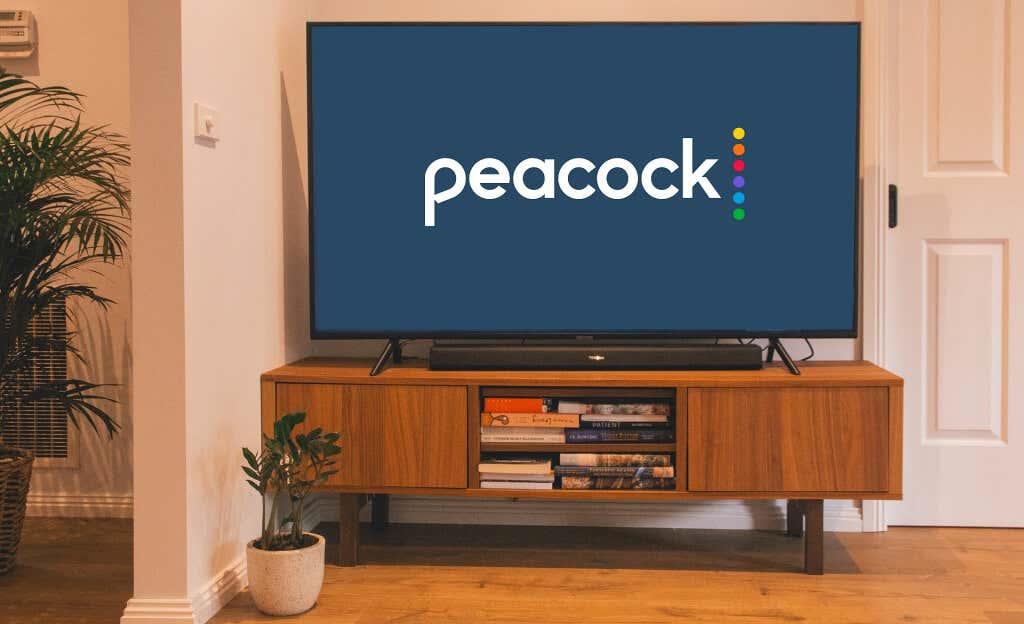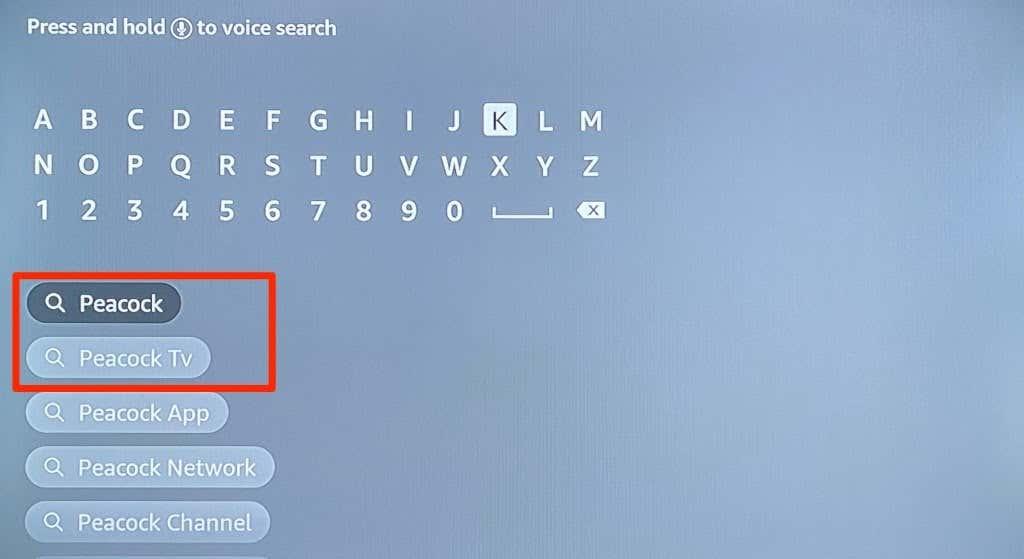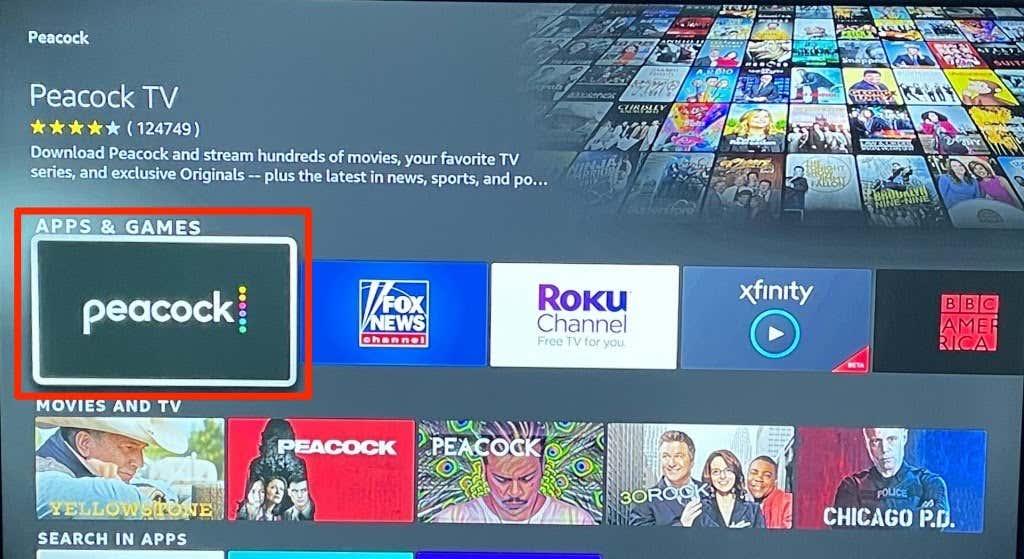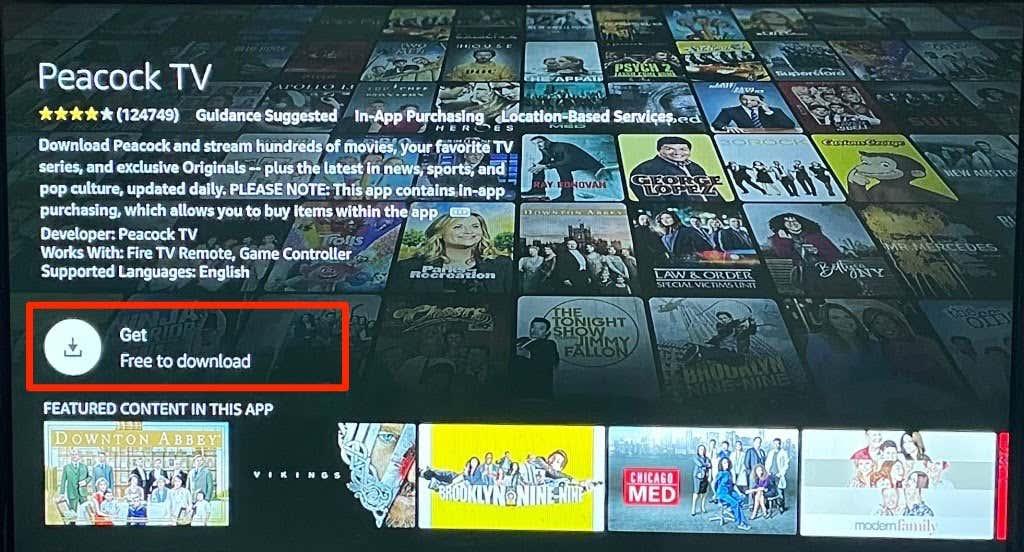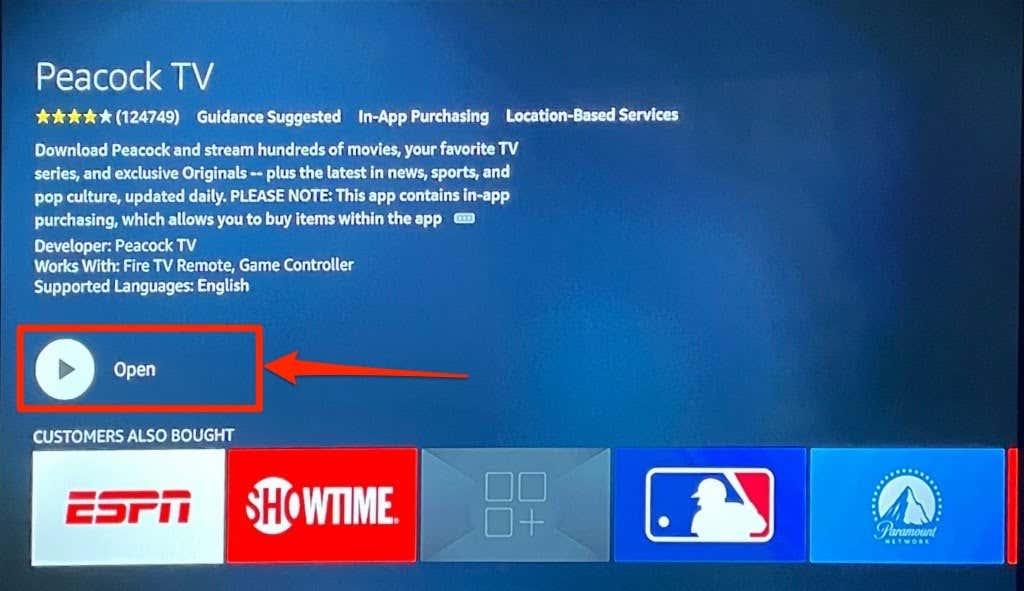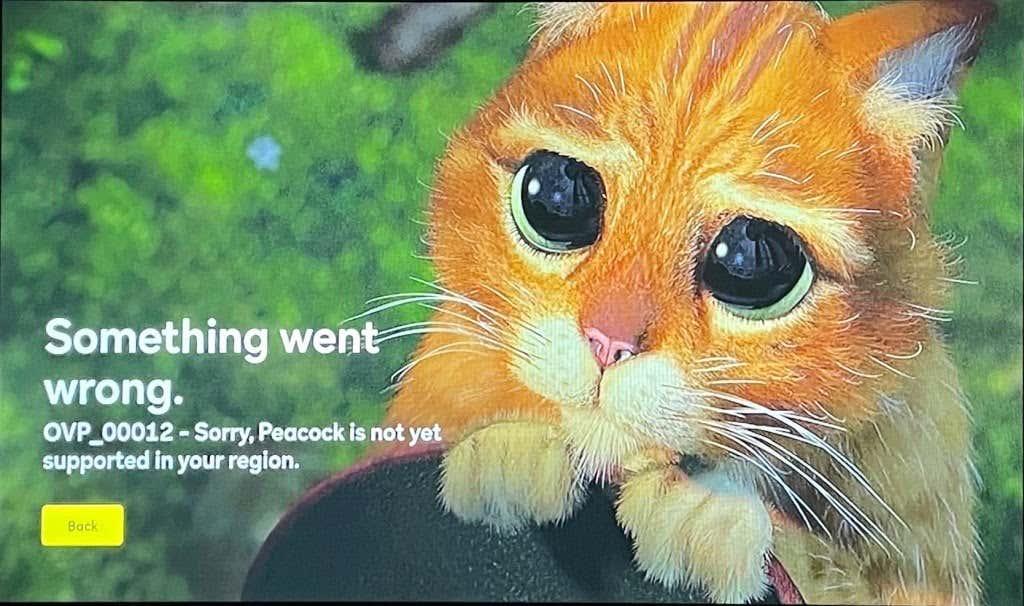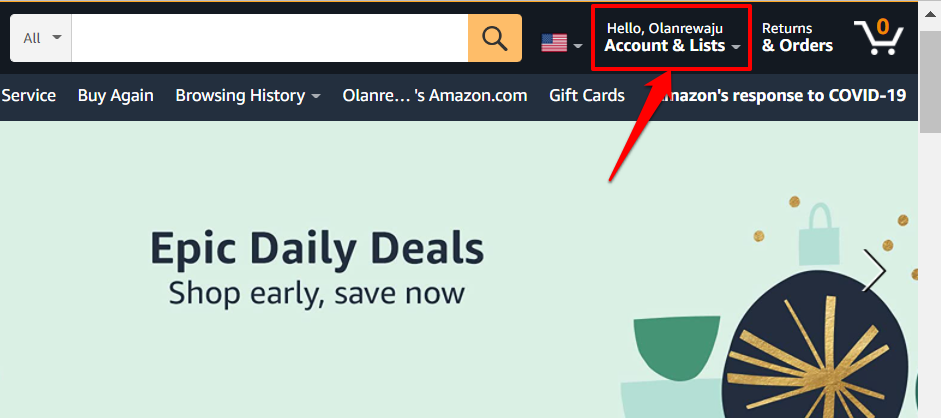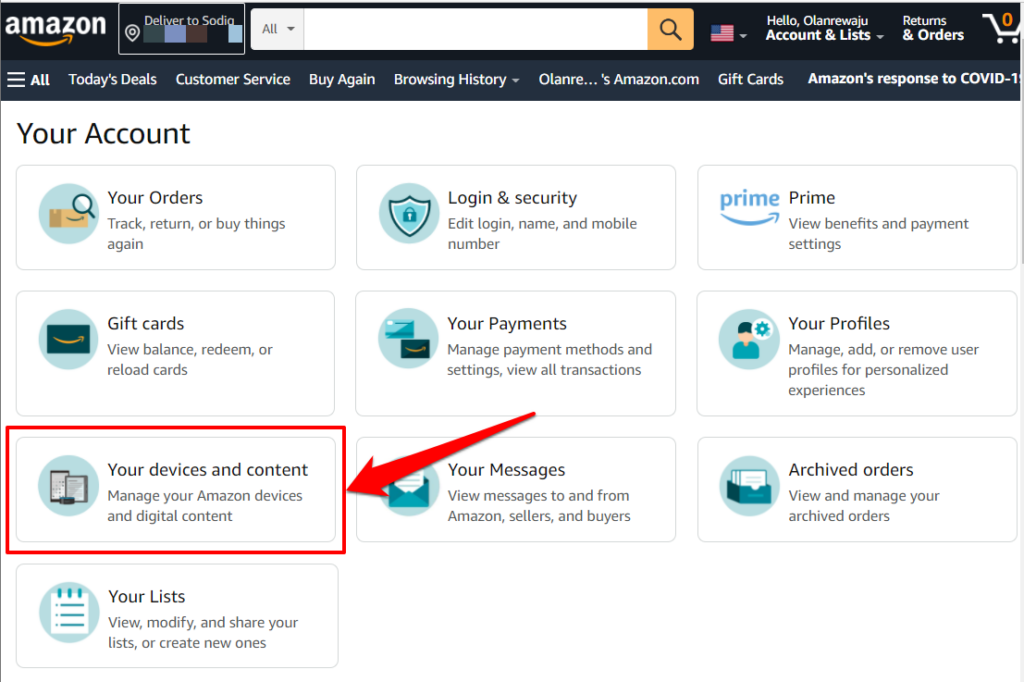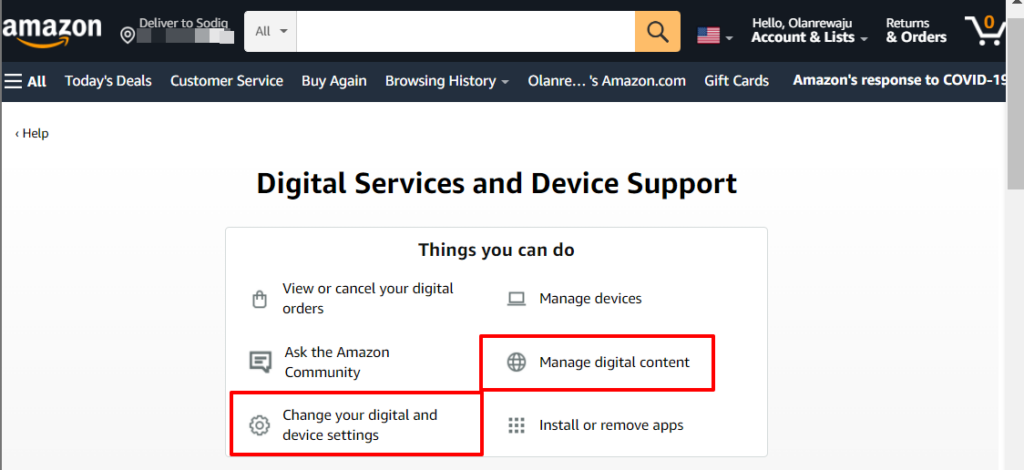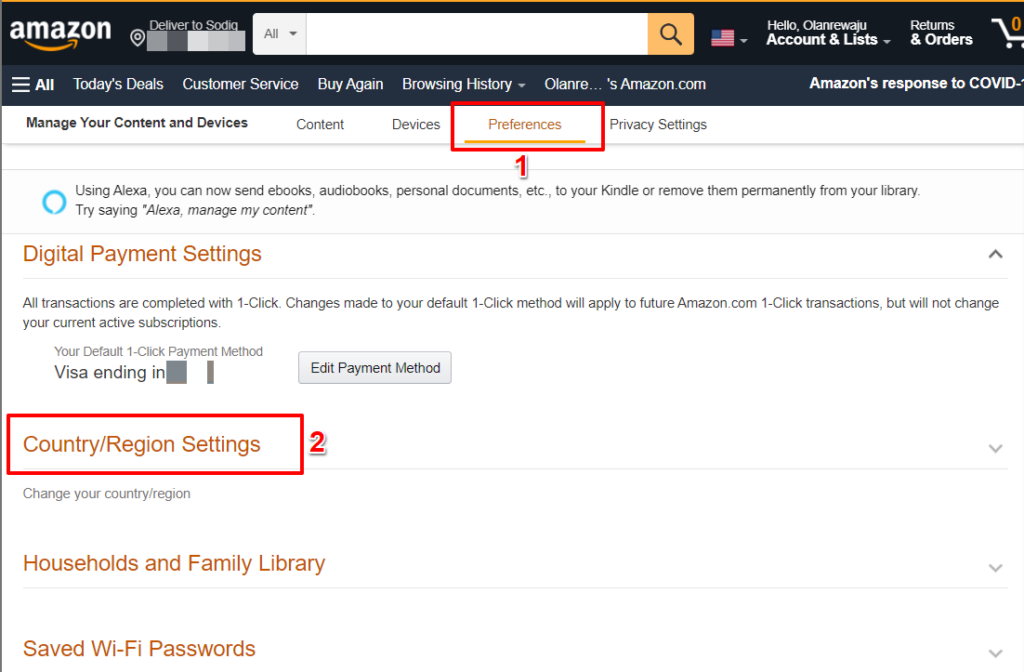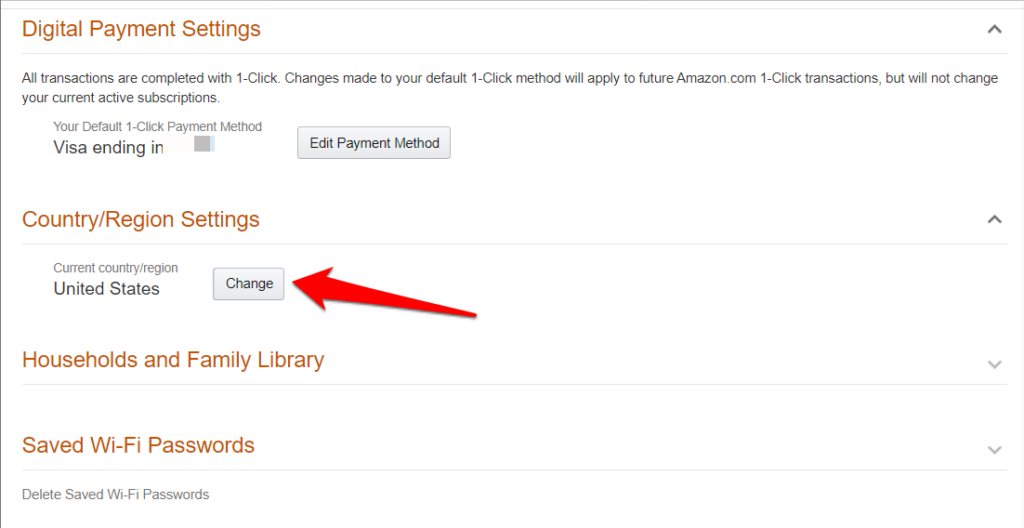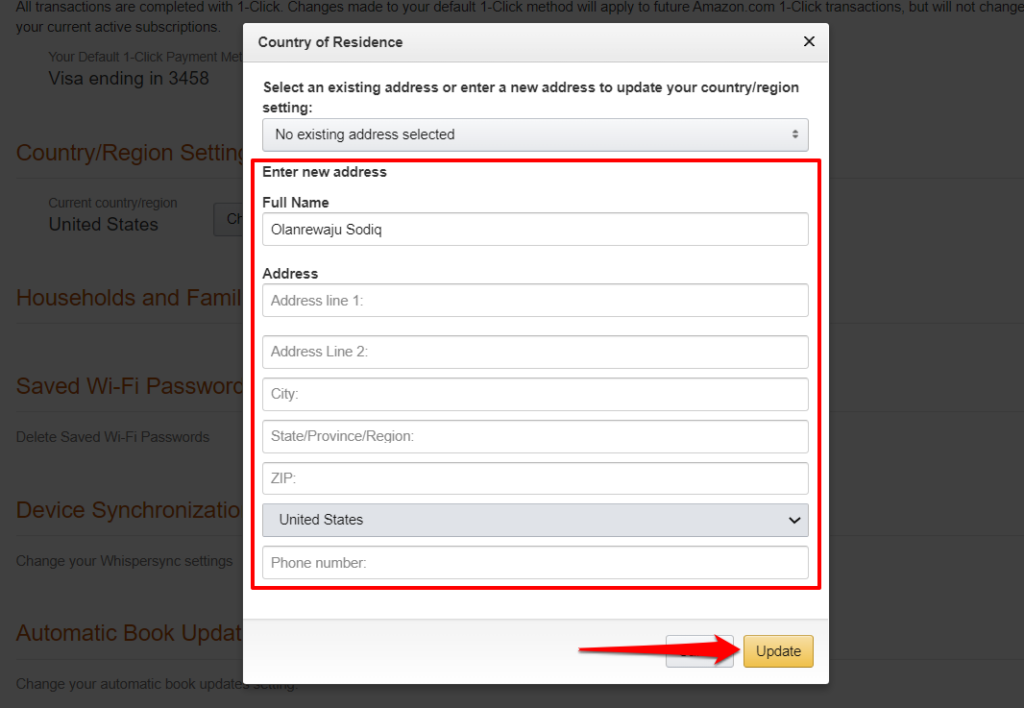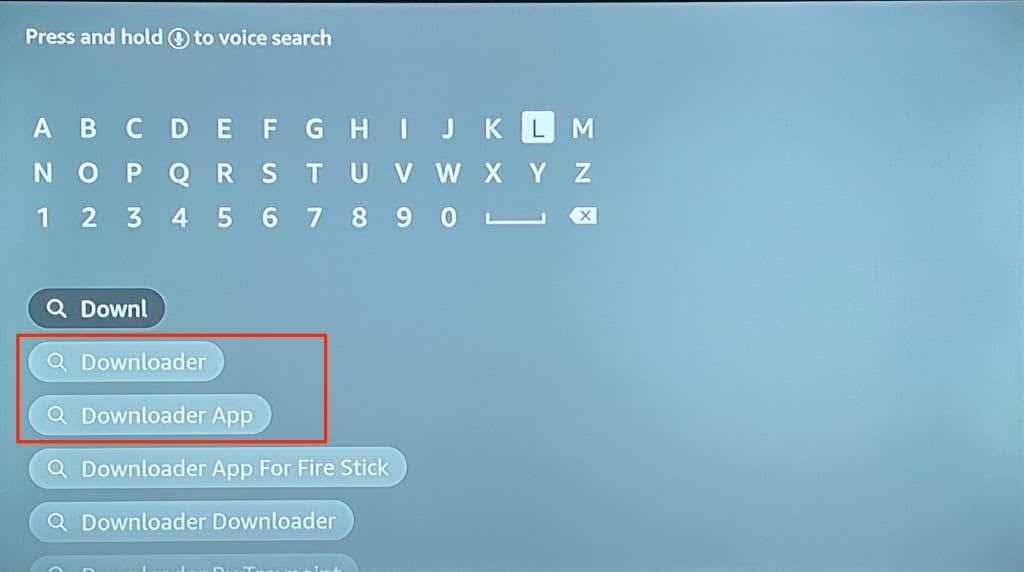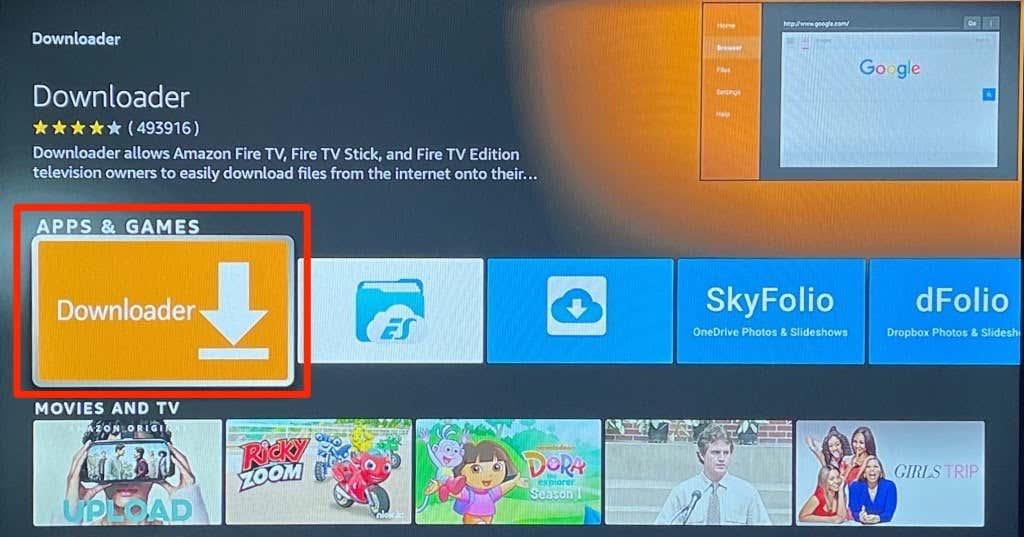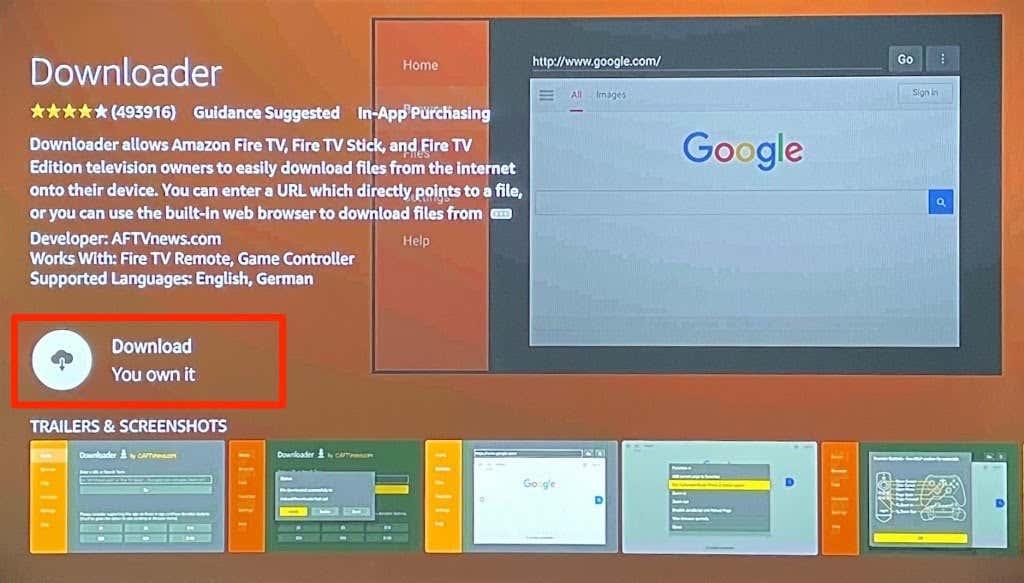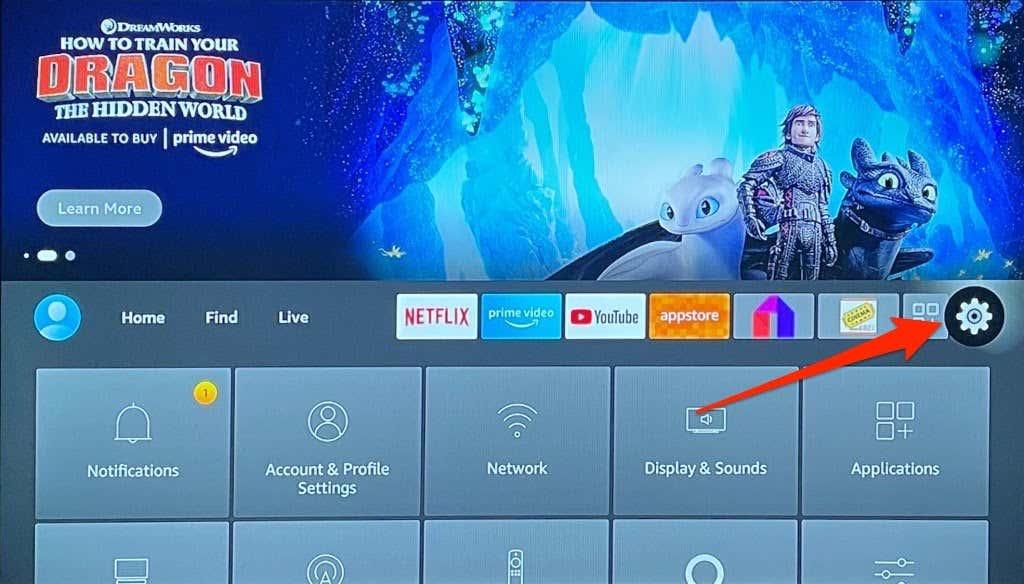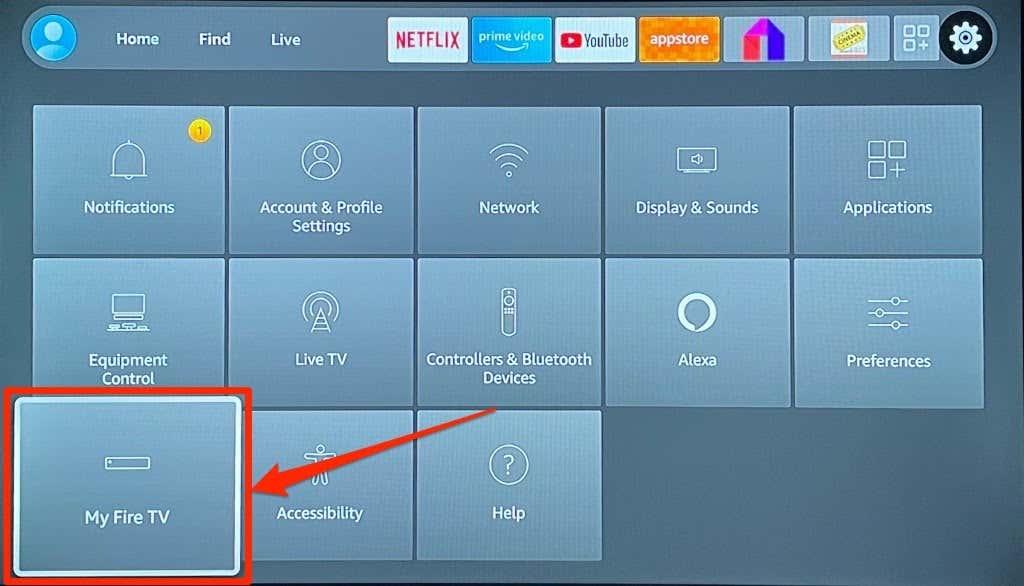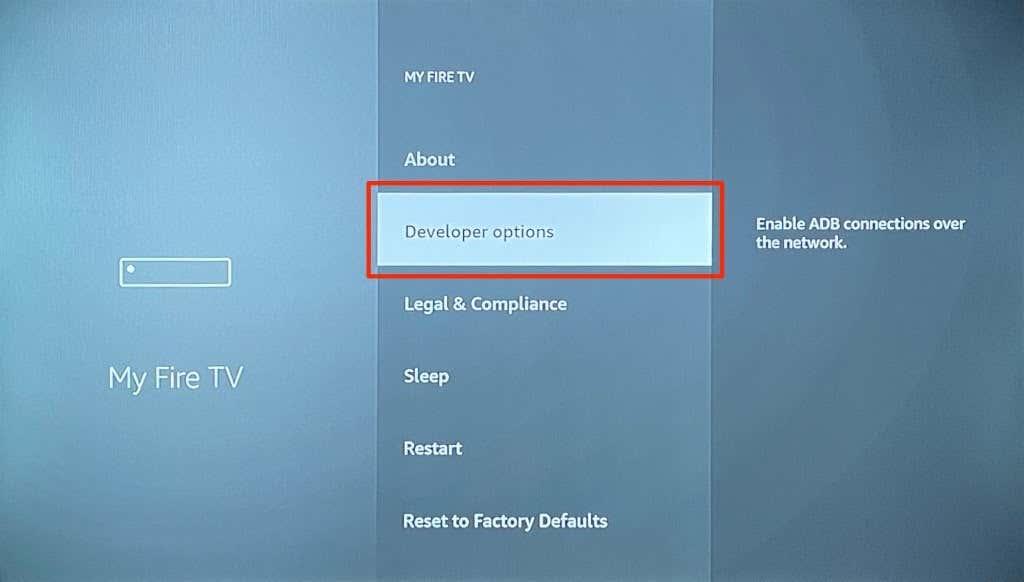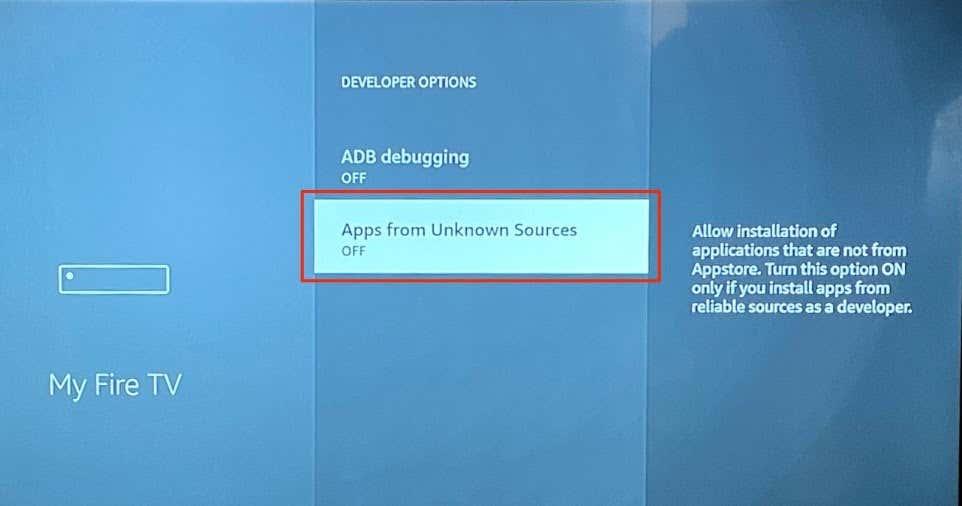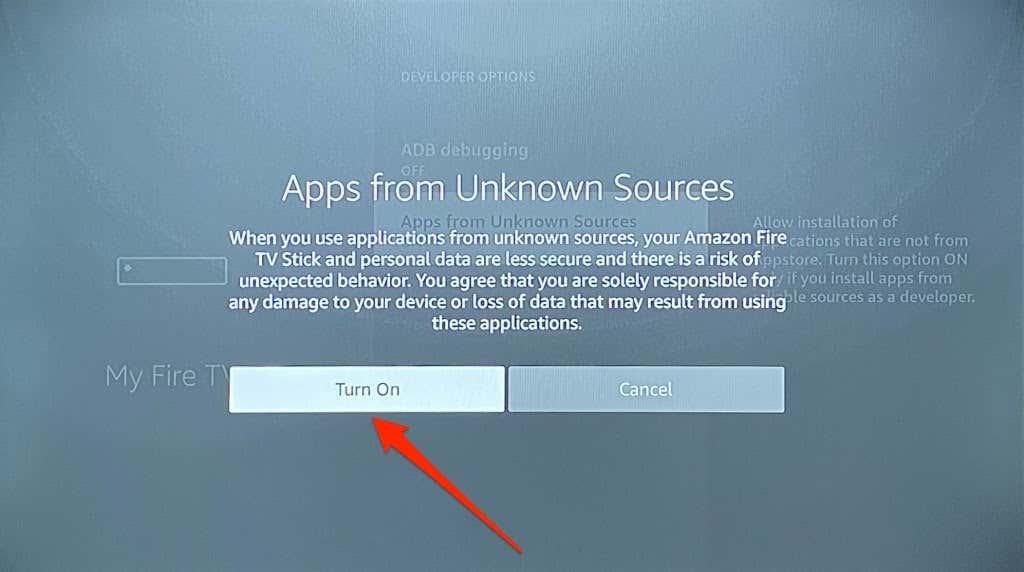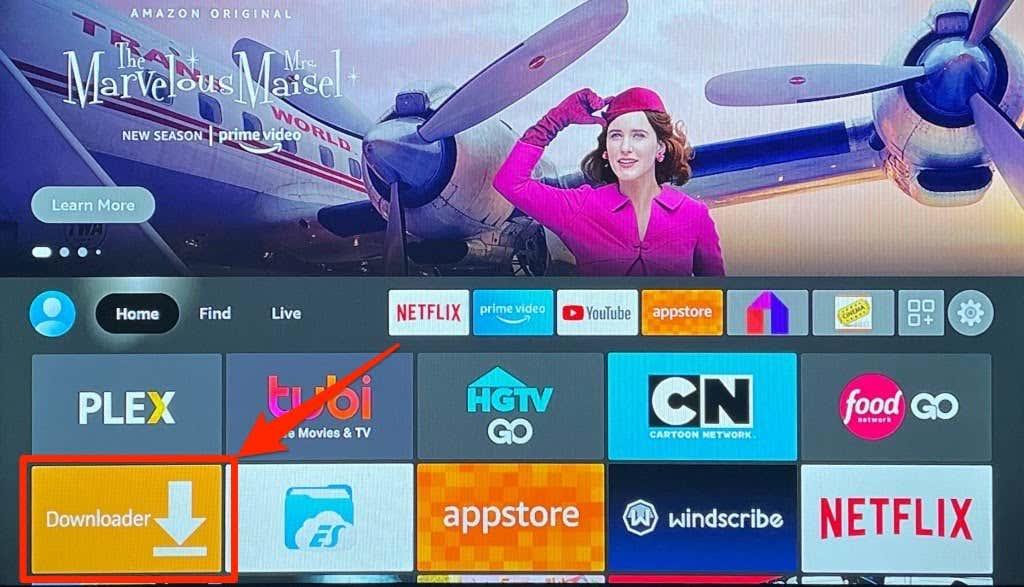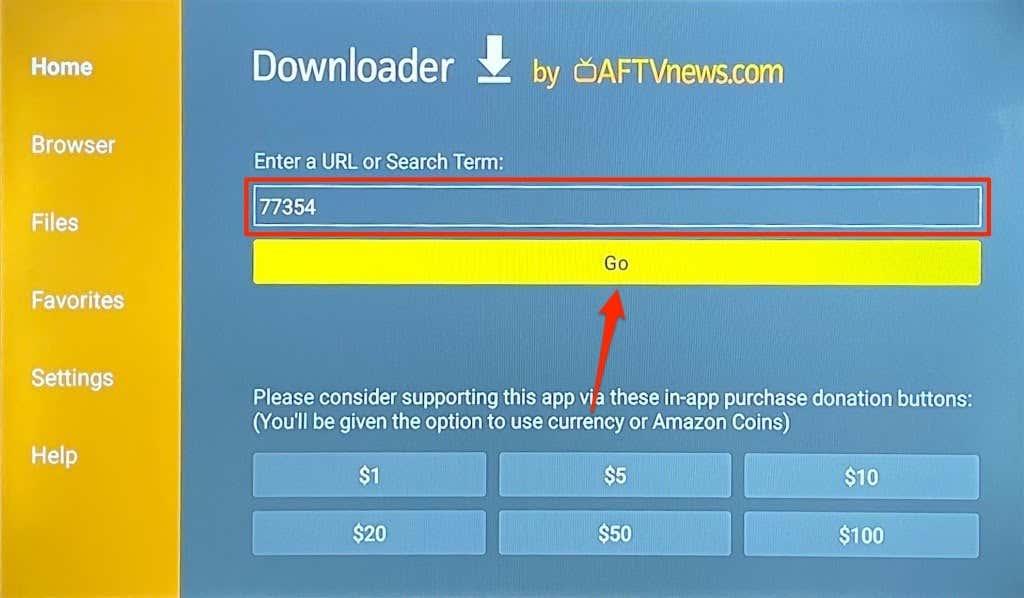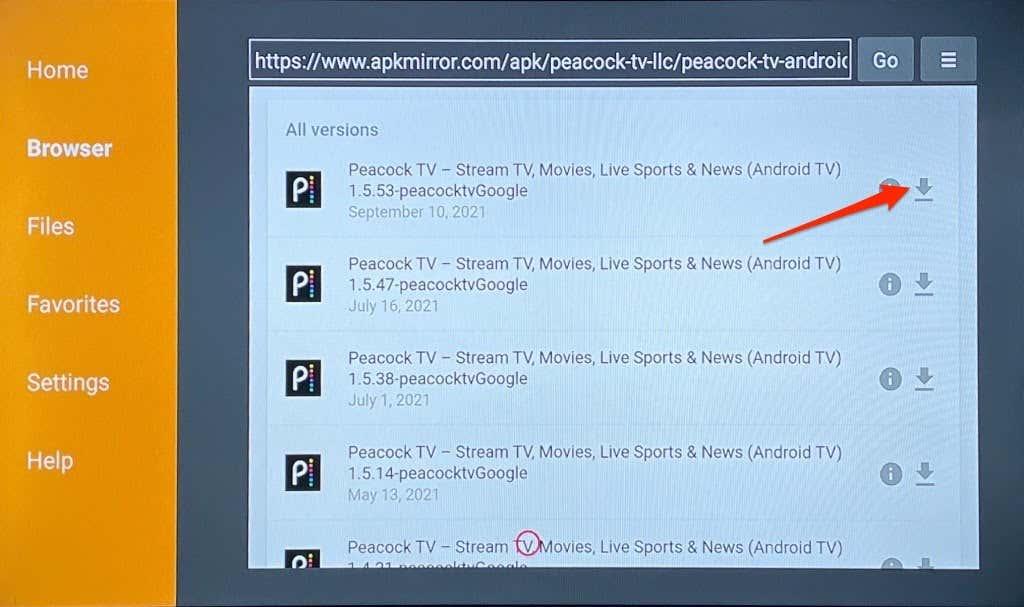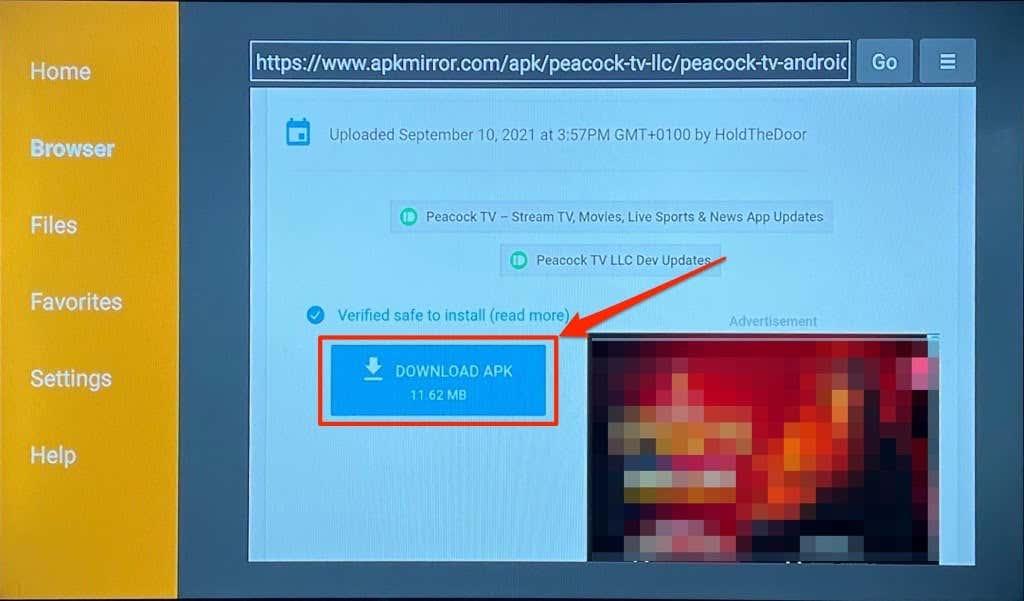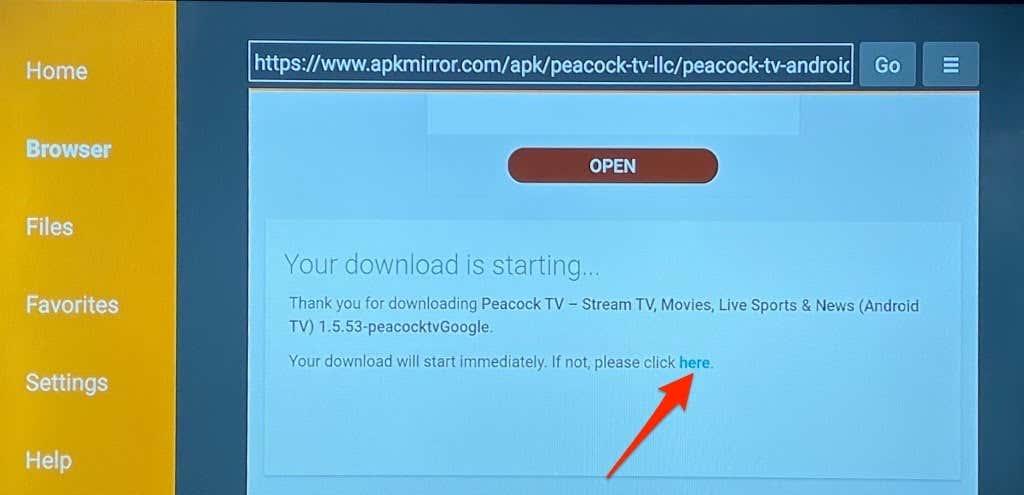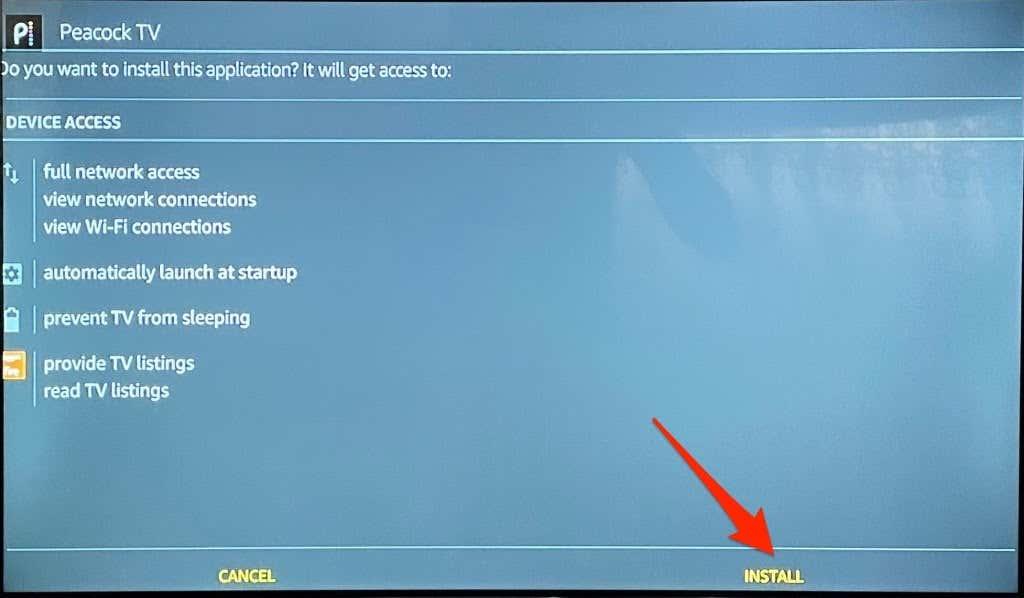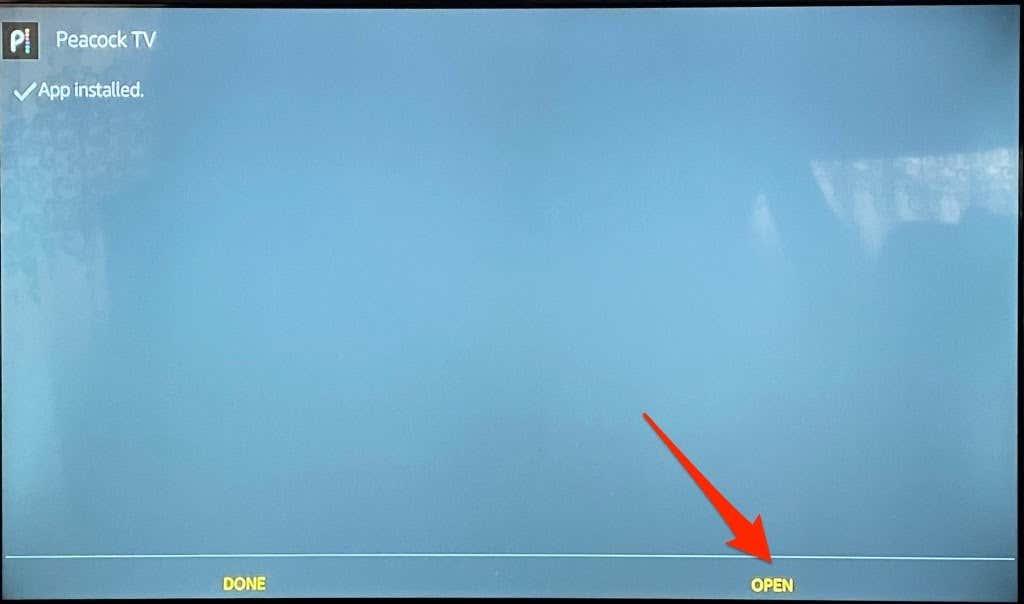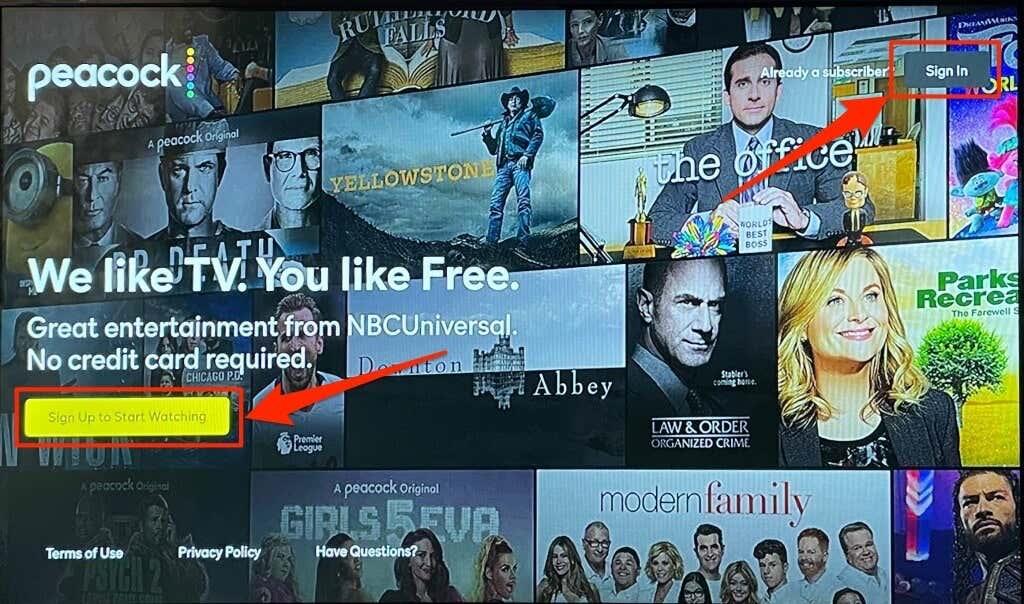A diferència d'altres serveis de transmissió de televisió , Peacock TV ofereix un pla gratuït que permet als usuaris reproduir fins a 7500 hores de pel·lícules, sèries de televisió, programes esportius i documentals seleccionats sense pagar ni un cèntim. És una bona aplicació per tenir al vostre dispositiu de transmissió si necessiteu un descans per pagar les quotes de subscripció de Netflix.
Els plans de subscripció de Peacock TV (4,99 dòlars al mes) també són considerablement més barats que els millors serveis de reproducció que hi ha. En aquest tutorial, us mostrarem com descarregar Peacock al vostre Fire TV Stick
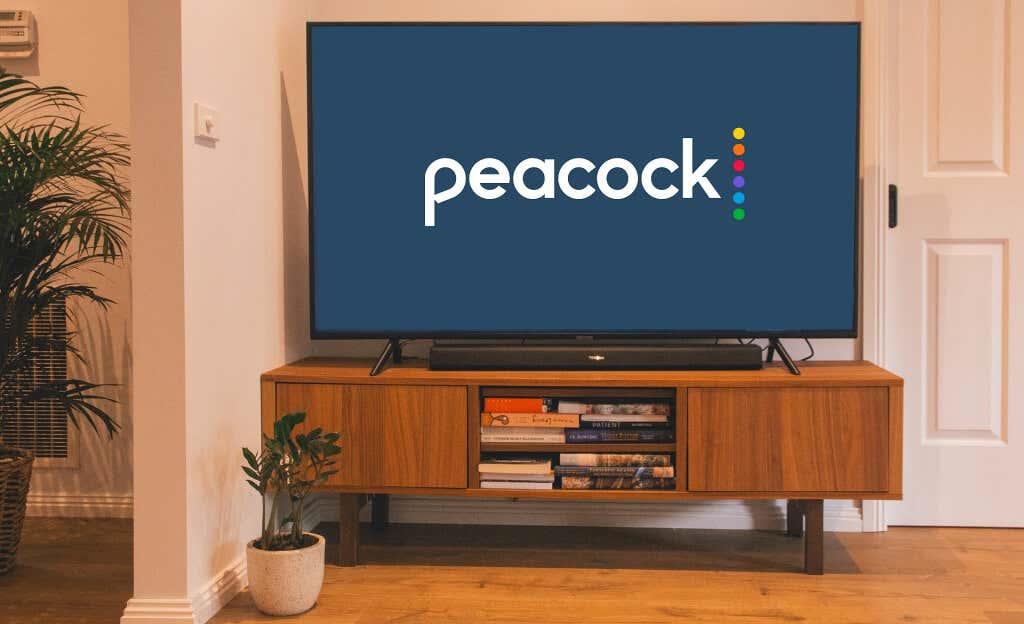
Com instal·lar Peacock a Firestick
Hi ha dues maneres d'instal·lar Peacock TV al dispositiu Fire TV. El mètode d'instal·lació a seguir dependrà de la disponibilitat del servei de reproducció en temps real a la vostra regió. Actualment, Peacock està disponible als Estats Units i altres territoris dels EUA (per exemple, Samoa Americana, Guam, Illes Mariannes del Nord, Puerto Rico i les Illes Verges dels EUA).
Podeu baixar i instal·lar l'aplicació Peacock TV directament des de l'Amazon Appstore si sou en una regió compatible. En cas contrari, haureu de descarregar l'aplicació des d'una font de tercers.
Instal·leu Peacock des de l'Amazon Appstore
Peacock TV no admetia dispositius Amazon des del principi. Tanmateix, el servei de reproducció en temps real va arribar oficialment a l'Amazon Appstore el 24 de juny de 2021. A continuació s'explica com descarregar Peacock a Firestick des de l'Appstore.
- A la pantalla d'inici de Fire TV, aneu a la pestanya Cerca i seleccioneu Cerca .

- Introduïu peacock al camp de cerca i seleccioneu Peacock TV o Peacock App als suggeriments de cerca.
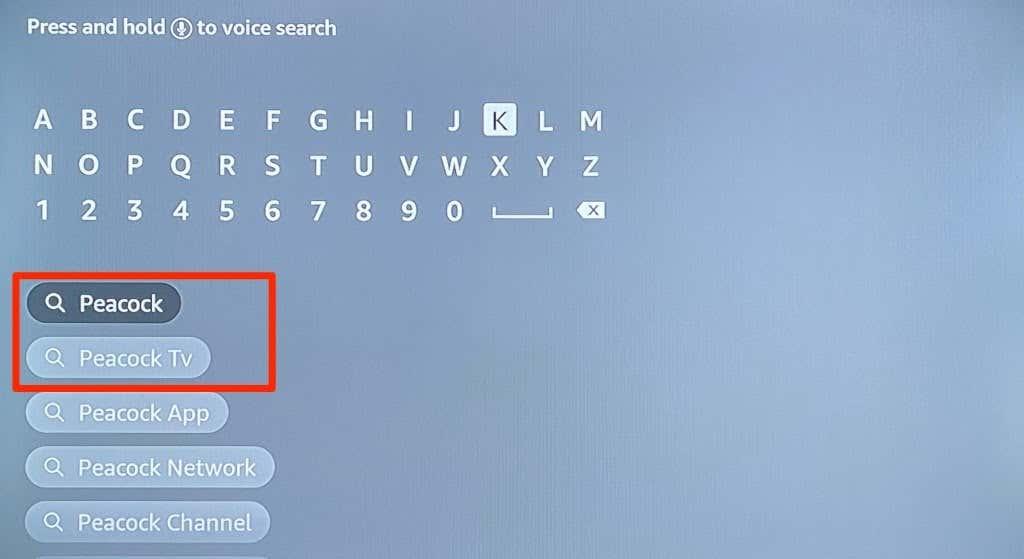
Alternativament, manteniu premut el botó del micròfon/Alexa del comandament de Fire TV i digueu paó .
- Seleccioneu la icona de l'aplicació Peacock a la secció "Aplicacions i jocs".
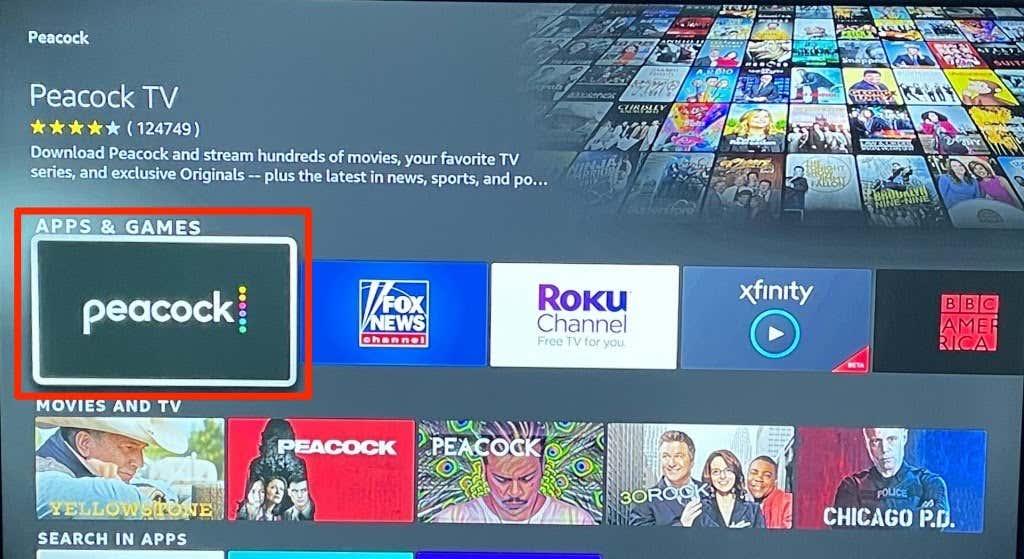
- Després, seleccioneu Obtén (o Baixa ) per instal·lar l'aplicació al teu Fire TV Stick.
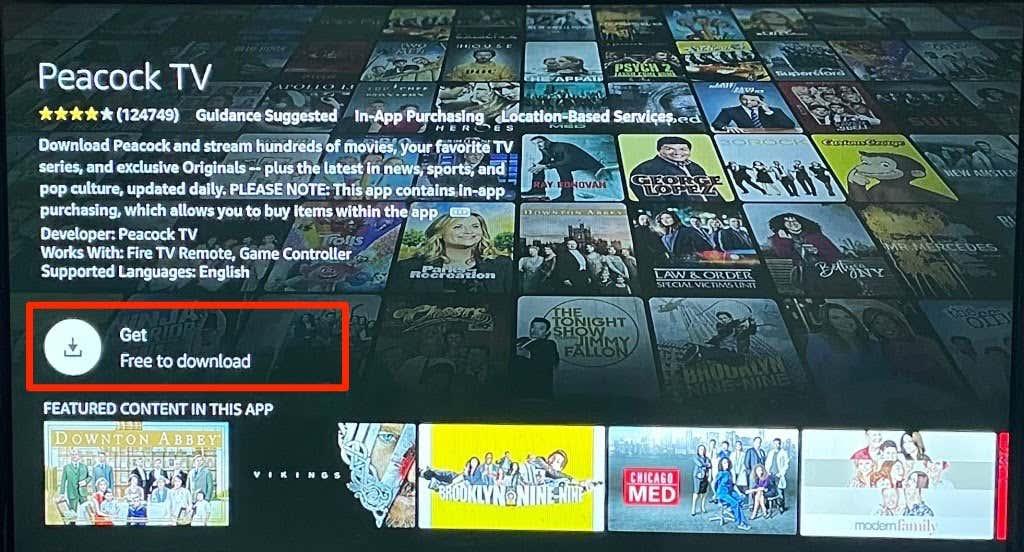
- Seleccioneu Obre per iniciar l'aplicació i iniciar la sessió amb la informació del vostre compte o crear un compte nou a la plataforma de reproducció.
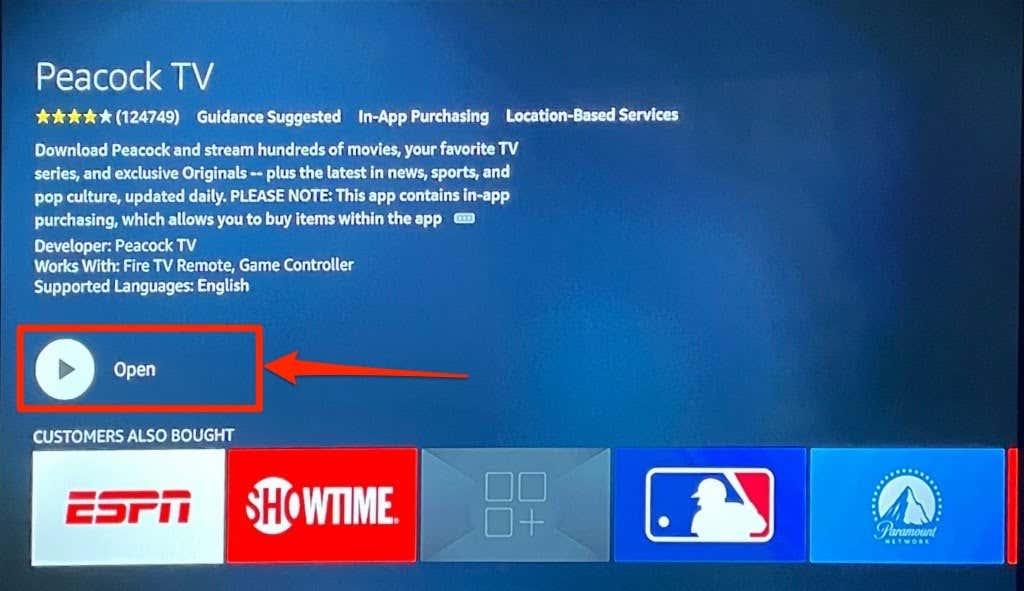
No trobareu Peacock TV Fire a l'Appstore si residiu en una regió que no és dels Estats Units. En aquest cas, teniu dues opcions: canviar el país del vostre compte d'Amazon als Estats Units o descarregar l'aplicació Peacock TV.
Com canviar el país del vostre compte d'Amazon
Si canvieu el país del vostre compte d'Amazon, només estarà disponible l'aplicació Peacock TV a la vostra botiga d'aplicacions de Fire TV. Haureu d'instal·lar una aplicació VPN i configurar la ubicació de la vostra xarxa als Estats Units per reproduir contingut. En cas contrari, obtindreu el missatge "Ho sentim, Peacock encara no és compatible a la vostra regió" quan reproduïu pel·lícules a l'aplicació.
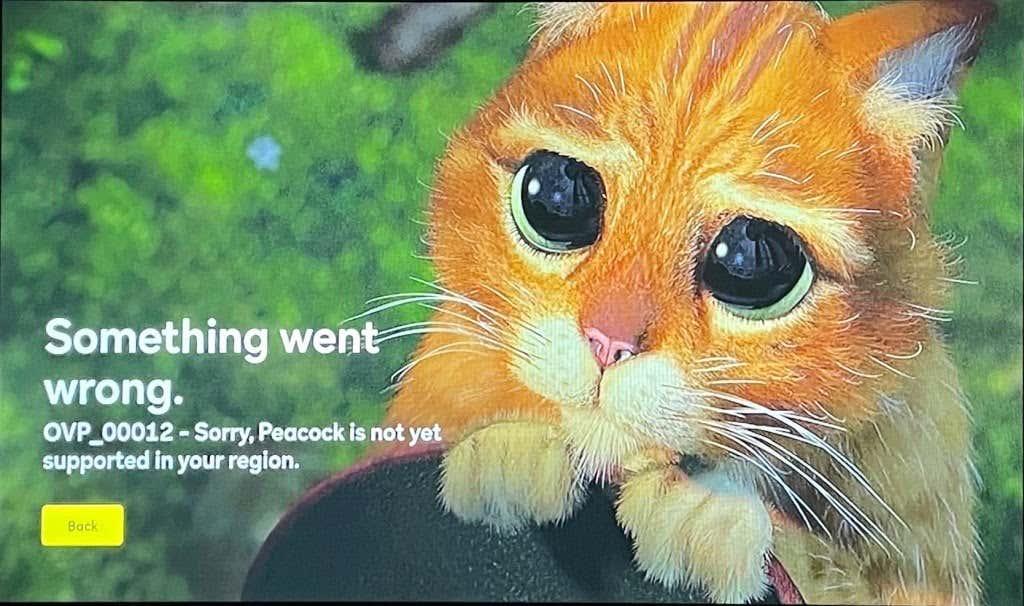
Seguiu els passos següents per canviar el país del vostre compte d'Amazon. També us mostrarem com instal·lar una aplicació VPN al vostre Fire TV Stick perquè pugueu evitar la geo-restricció de Peacock.
https://www.amazon.com/gp/help/customer/display.html?nodeId=201248840
- Obriu el vostre ordinador o navegador mòbil i inicieu la sessió al vostre compte d'Amazon.
- Seleccioneu el vostre nom de perfil o Comptes i llistes al costat de la barra de cerca.
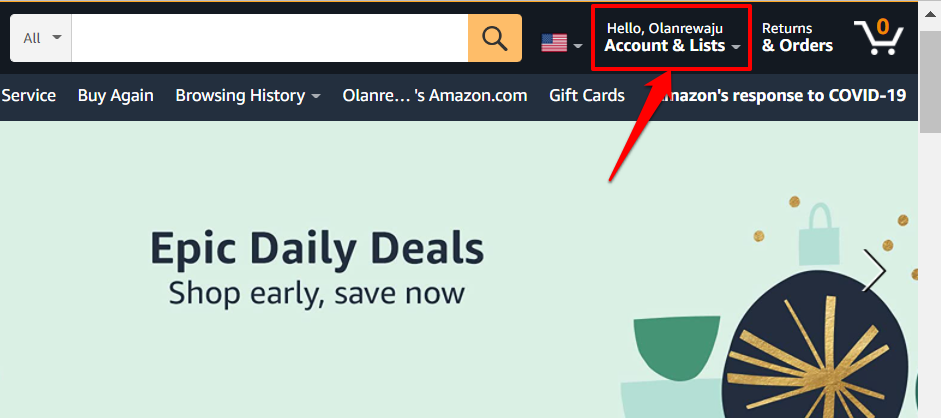
- A continuació, seleccioneu Els vostres dispositius i contingut .
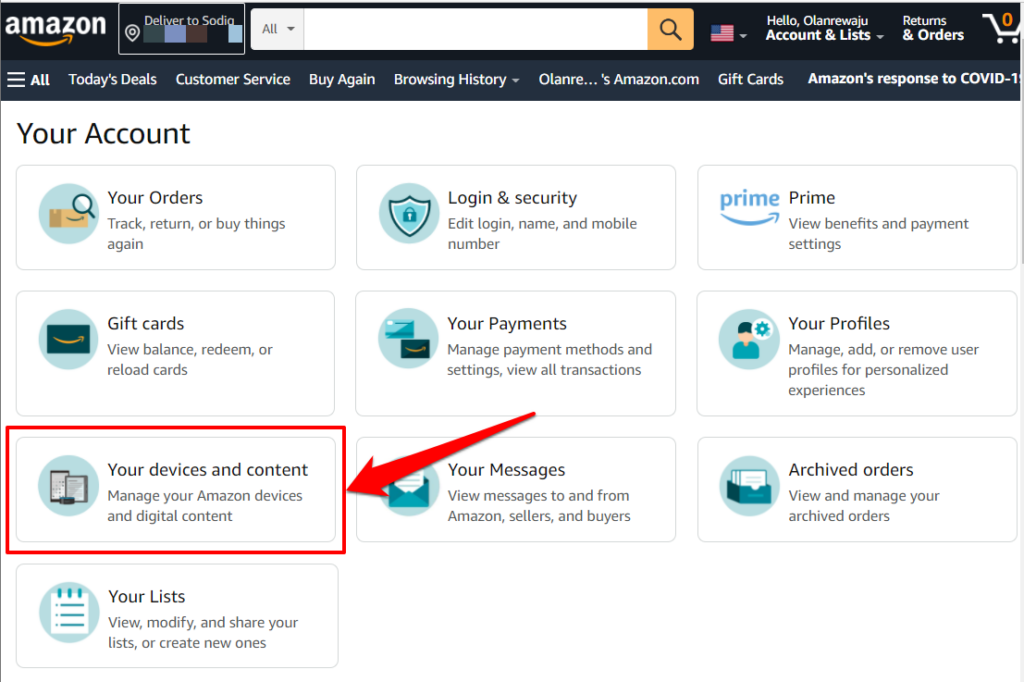
- Seleccioneu Gestiona el contingut digital o Canvia la configuració digital i del dispositiu .
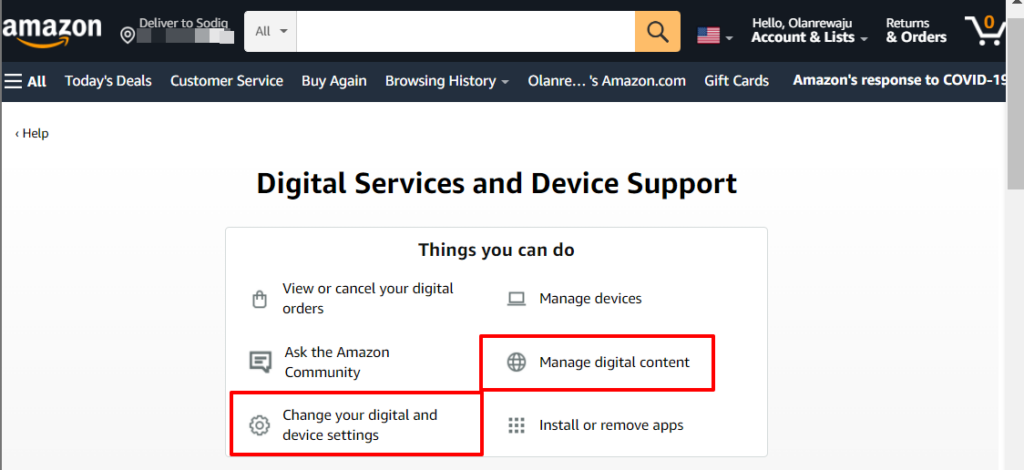
- Aneu a la pestanya Preferències i seleccioneu Configuració de país/regió .
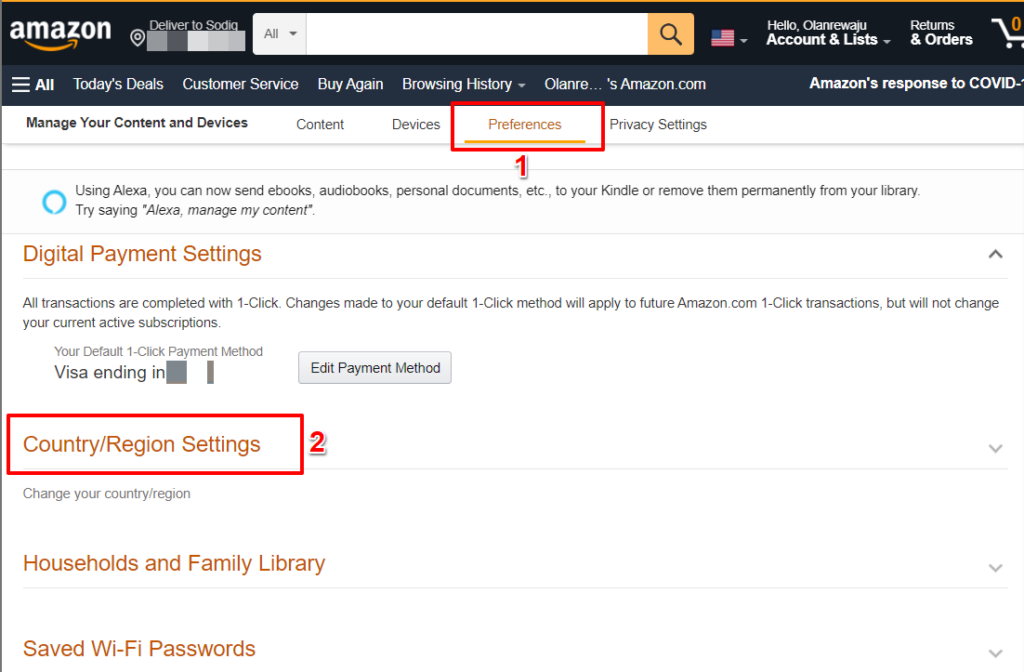
- Seleccioneu el botó Canvia si el "país/regió actual" no és els Estats Units.
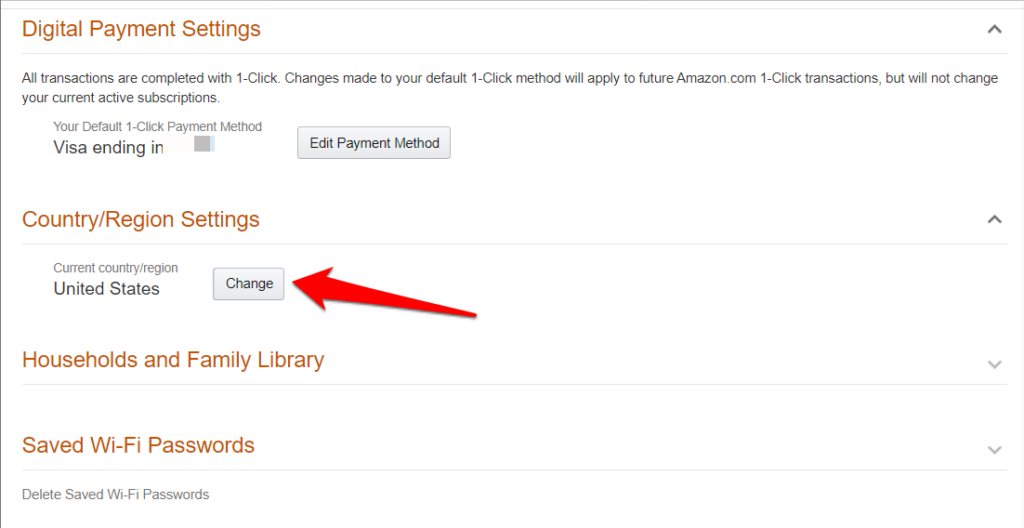
- Proporcioneu la vostra adreça i informació de contacte als quadres de diàleg i seleccioneu Actualitza per canviar el país del vostre compte.
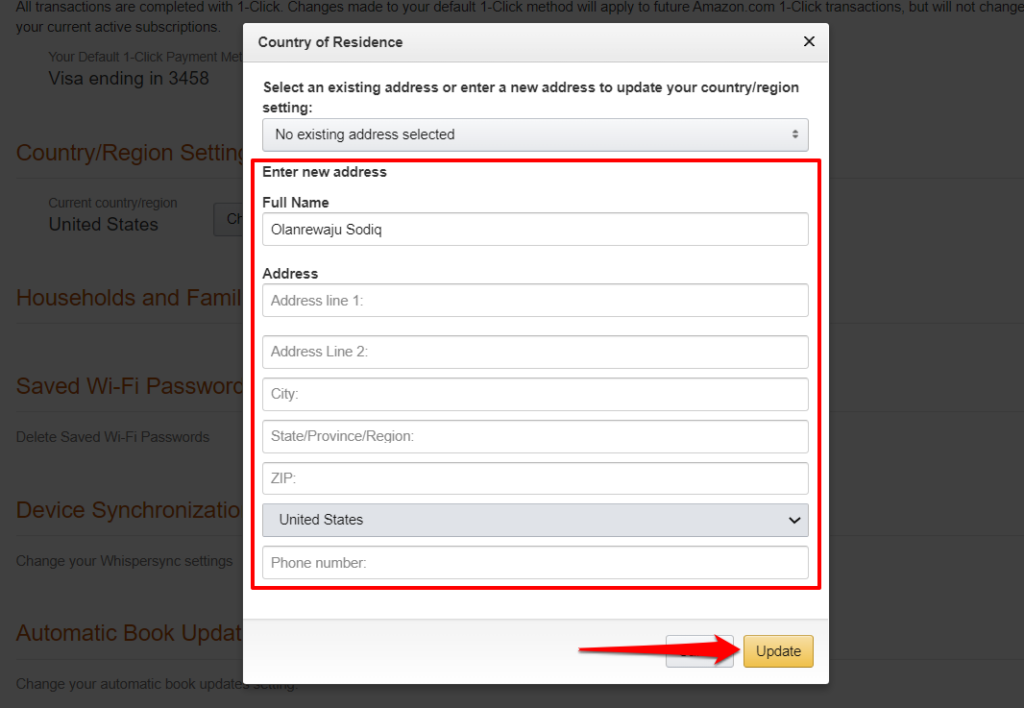
Ara l'aplicació Peacock TV hauria d'aparèixer a la botiga d'aplicacions del vostre Fire TV Stick. Reinicieu el dispositiu de transmissió i comproveu de nou si encara no trobeu l'aplicació.
Com s'ha esmentat anteriorment, necessitareu una VPN per reproduir contingut a Peacock TV si sou en una regió no compatible. Tot i que les aplicacions VPN fiables et poden costar uns quants dòlars en quotes de subscripció, els serveis VPN gratuïts faran la feina.
Sideload Peacock on Fire TV Stick
Necessitareu l'ajuda d'una aplicació de tercers (anomenada Downloader ) per descarregar el fitxer de configuració de Peacock TV. Downloader és una de les millors aplicacions per tenir al vostre Fire TV Stick . L'aplicació us permet descarregar i instal·lar aplicacions de Fire TV i Android TV fora de l'Appstore.
- Aneu a la pestanya Cerca i seleccioneu Cerca .

- Introduïu el programa de descàrrega mitjançant el teclat en pantalla i seleccioneu Aplicacions de descàrrega o descàrrega als suggeriments.
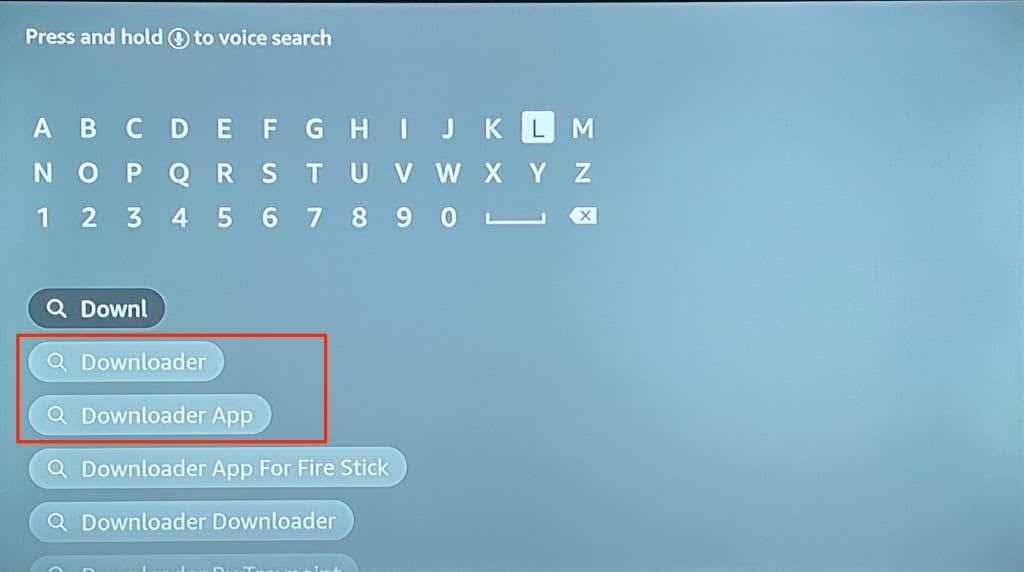
- Seleccioneu la icona de l'aplicació Downloader a la secció "Aplicacions i jocs".
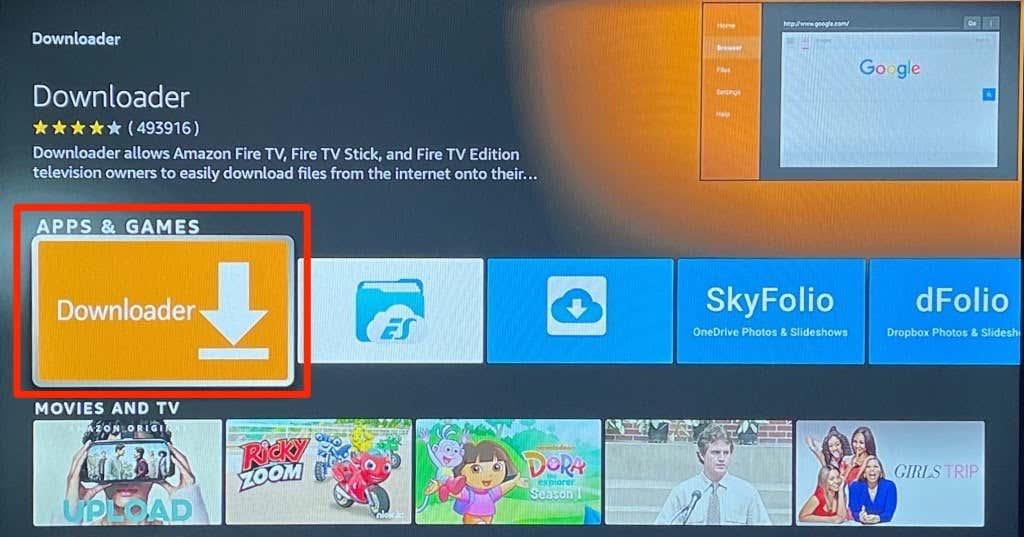
- Seleccioneu Obtén o Baixa per instal·lar l'aplicació al dispositiu.
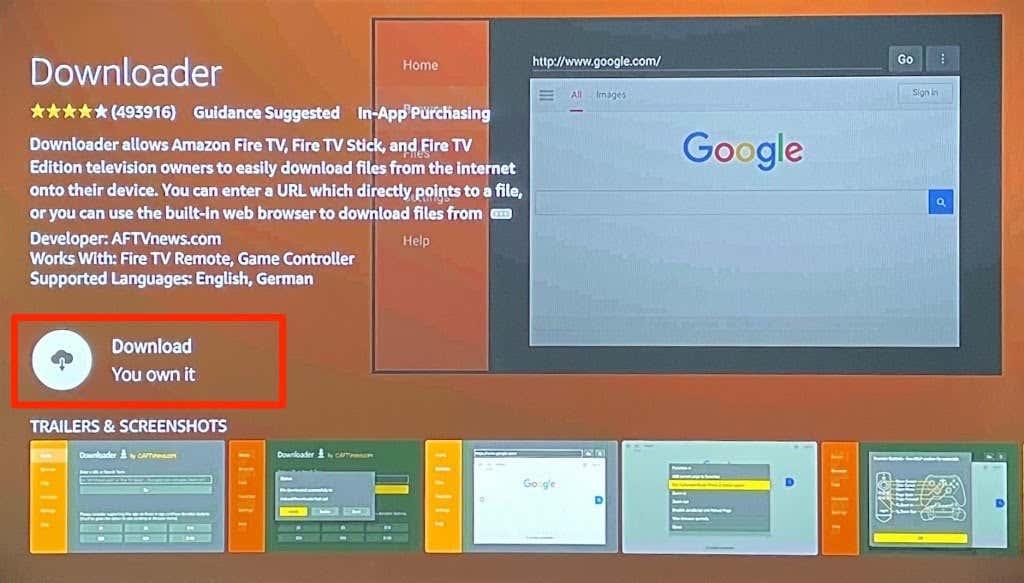
Abans d'utilitzar l'aplicació Downloader, configura el teu Fire TV Stick per instal·lar aplicacions que no siguin de l'Appstore.
- Premeu el botó d'inici del comandament de Fire TV i aneu a la icona d'engranatge per obrir el menú de configuració.
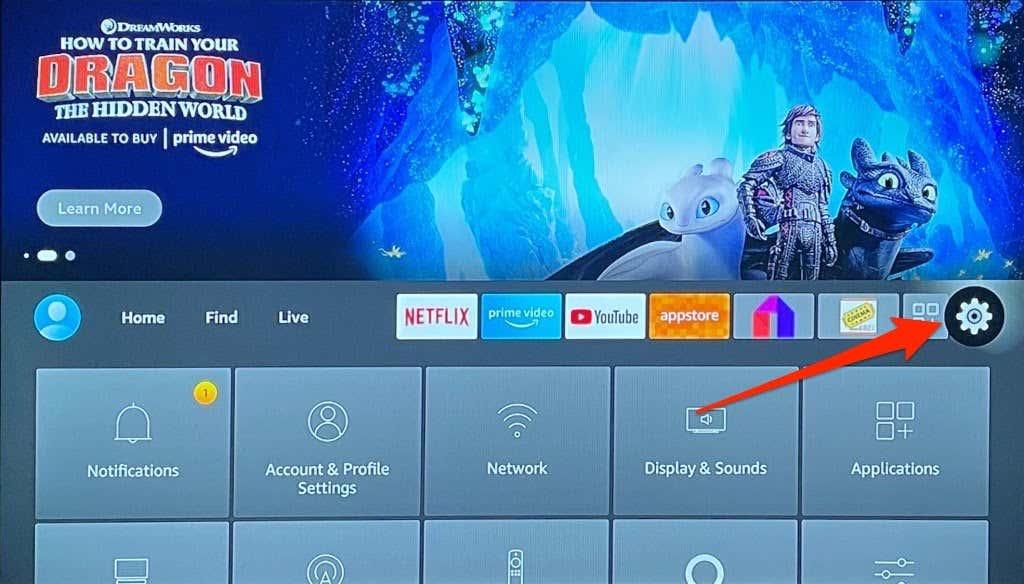
- Seleccioneu My Fire TV .
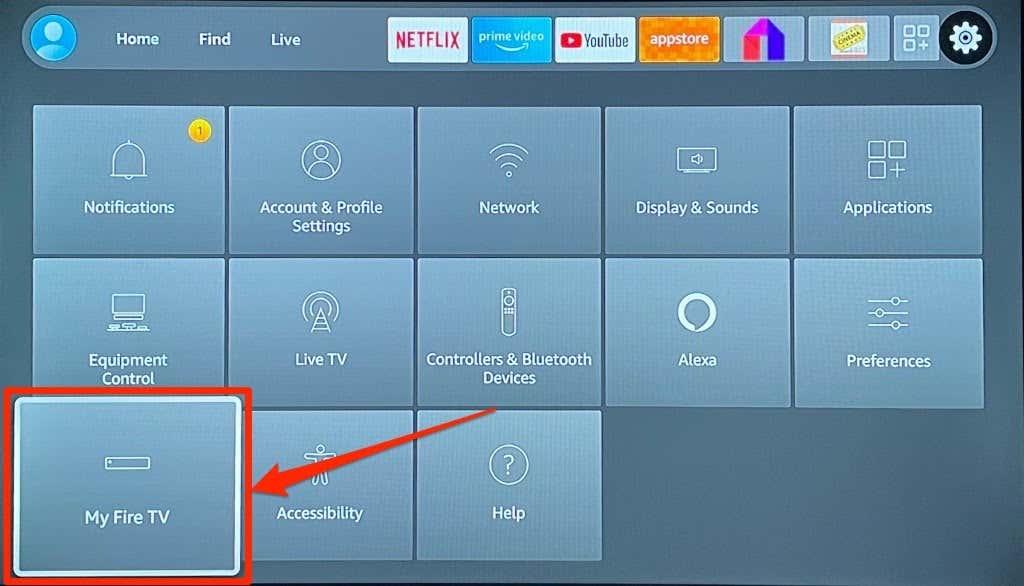
- Seleccioneu Opcions de desenvolupador .
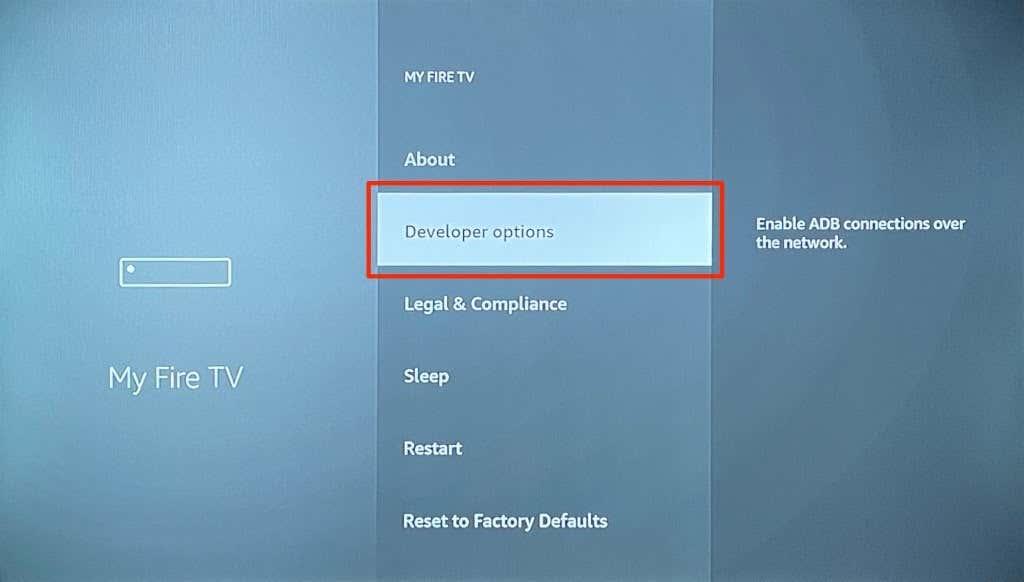
- Seleccioneu Aplicacions de fonts desconegudes o instal·leu aplicacions desconegudes, segons la generació de Fire TV Stick que tingueu.
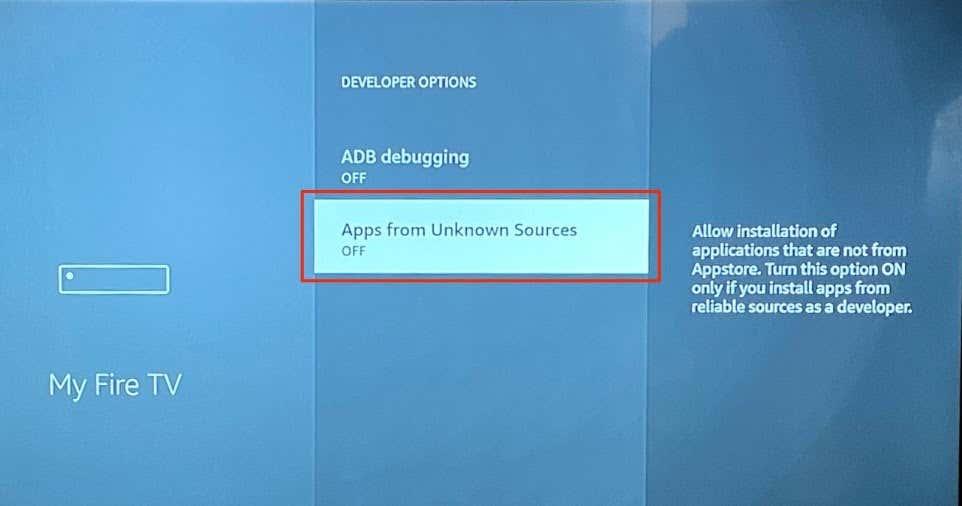
- Veureu un missatge emergent que us notificarà els riscos d'instal·lar aplicacions de fonts desconegudes. Seleccioneu Activa per continuar.
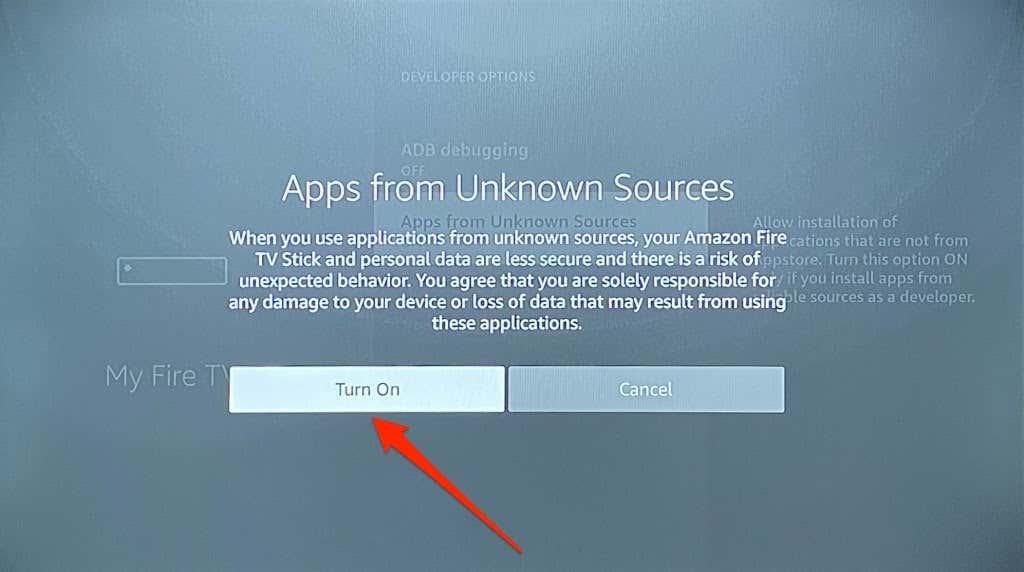
- Torneu a la pantalla d'inici i inicieu l' aplicació Downloader .
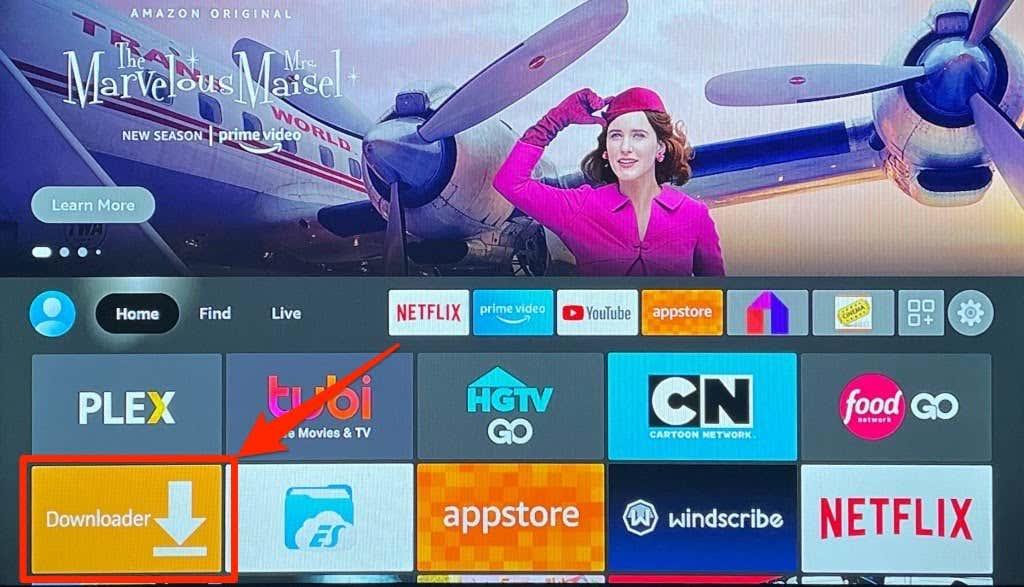
Si Downloader no es troba a la pantalla d'inici, manteniu premut el botó d'inici del comandament de Fire TV. A continuació, seleccioneu Aplicacions i seleccioneu Descarregador de la llista d'aplicacions.

- Introduïu 77354 a la barra de cerca i seleccioneu Vés .
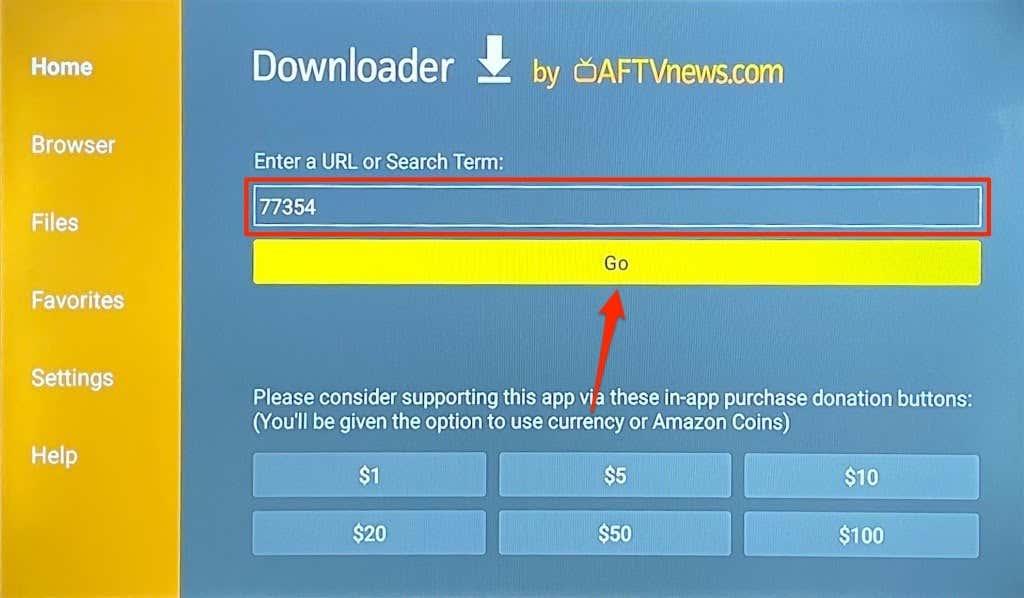
El codi curt us redirigirà a la pàgina de descàrrega de Peacock TV a APKMirror, un dels millors llocs per descarregar aplicacions d'Android (TV) .
- Desplaceu-vos a la secció "Totes les versions" i seleccioneu la icona de baixada que hi ha al costat de l'última versió de l'aplicació Peacock TV.
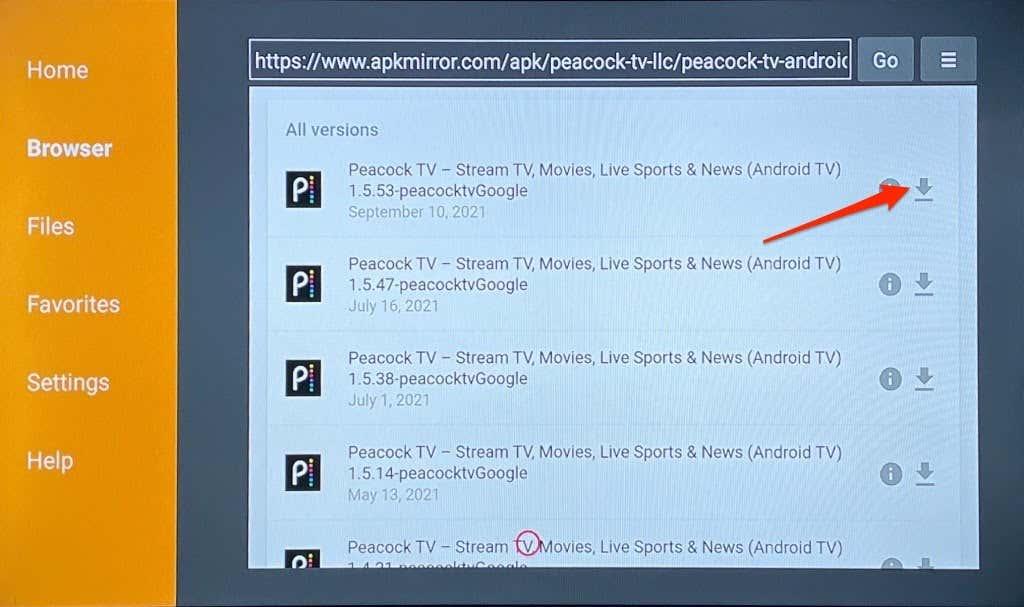
- Seleccioneu el botó Baixa APK per descarregar el fitxer de configuració de Peacock al vostre Fire TV Stick.
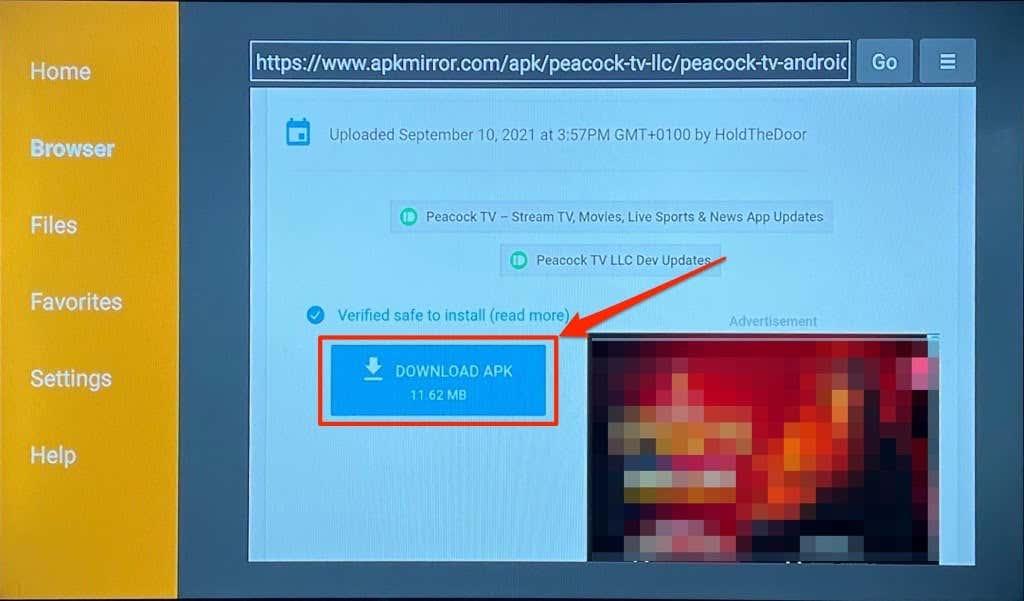
Downloader hauria de començar a descarregar el fitxer de configuració de Peacock TV des d'APKMirror. Si la descàrrega no s'inicia automàticament, desplaceu-vos a la secció "La vostra descàrrega està començant" i seleccioneu el botó de clic aquí .
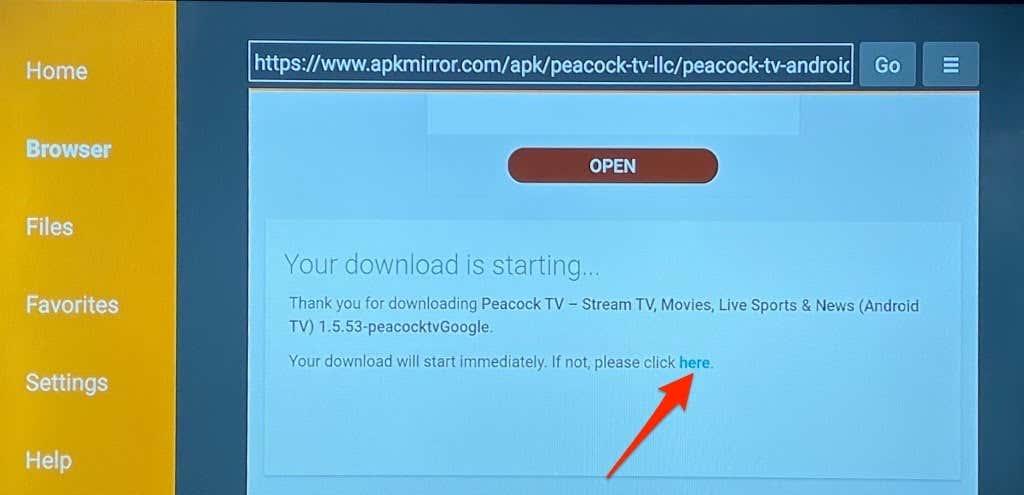
- Downloader iniciarà la instal·lació del fitxer APK quan finalitzi la descàrrega. Seleccioneu Instal·la per continuar.
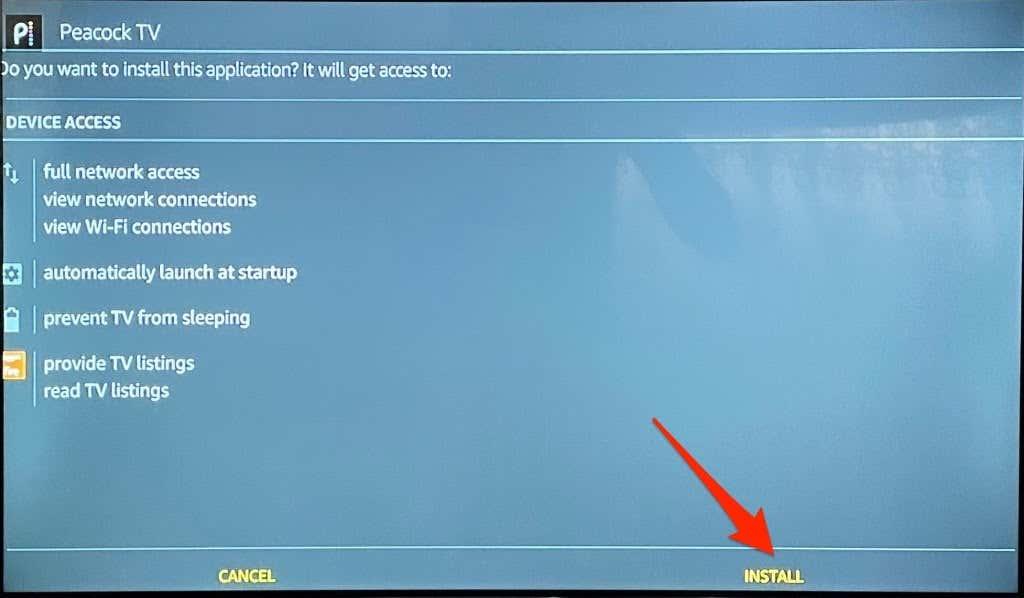
- Seleccioneu Obre per iniciar l'aplicació Peacock TV.
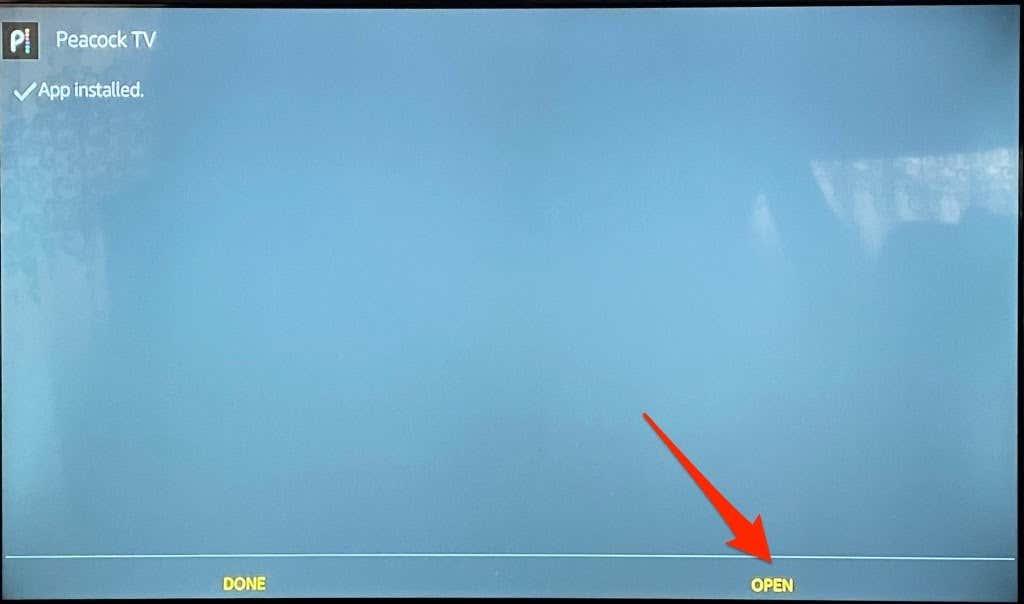
- Seleccioneu Registra't per començar a mirar si no teniu un compte de Peacock TV o seleccioneu Inicia sessió i introduïu les credencials del vostre compte per començar a gaudir dels vostres programes de televisió preferits.
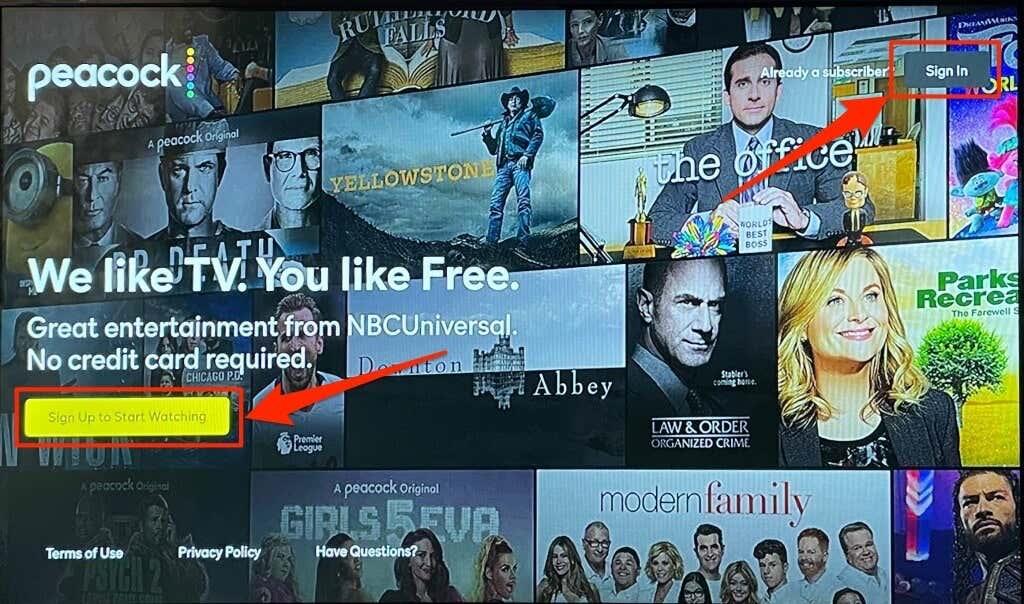
Entreteniment gratuït i assequible amb Peacock
Peacock TV és el servei de transmissió perfecte per als amants de la televisió que busquen reduir els pagaments de subscripció sense perdre's un entreteniment de qualitat. Seguiu els passos anteriors per instal·lar l'aplicació Peacock TV al vostre Fire TV Stick. Feu-nos saber si teniu cap pregunta. O visiteu el Centre d'ajuda de Peacock per obtenir més informació sobre el servei de reproducció en temps real.